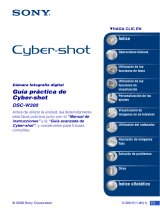La página se está cargando...

Índice
Búsqueda de
operación
Búsqueda en
MENU/Ajustes
Índice
alfabético
2
ES
Modo de utilizar esta guía
práctica
Haga clic en un botón de la parte superior derecha para saltar a la página correspondiente.
Esto resulta útil cuando se busca una función que se quiere ver.
Búsqueda de información mediante
función.
Búsqueda de información mediante
operación.
Búsqueda de información en un listado
de elementos de MENU/Ajustes.
Búsqueda de información mediante
palabra clave.
Marcas y anotaciones utilizadas en esta guía
práctica
Índice
Búsqueda de
operación
Búsqueda en
MENU/Ajustes
Índice
alfabético
En esta guía práctica, la secuencia de las
operaciones se muestra mediante flechas
(t). Opere la cámara en el orden indicado.
Las marcas se muestran como aparecen en
el ajuste predeterminado de la cámara.
El ajuste predeterminado se indica mediante
.
Indica precauciones y limitaciones relativas
a la correcta operación de la cámara.
z Indica información que resulta útil
conocer.

Índice
Búsqueda de
operación
Búsqueda en
MENU/Ajustes
Índice
alfabético
3
ES
Notas sobre la utilización de la
cámara
Notas acerca de los tipos de “Memory
Stick” que puede utilizar (se vende por
separado)
“Memory Stick Duo”: Puede
utilizar un “Memory Stick Duo”
con la cámara.
“Memory Stick”: No
puede utilizar un
“Memory Stick” con la
cámara.
No pueden utilizarse otras tarjetas de
memoria.
• Para más detalles sobre el “Memory Stick Duo”,
consulte la página 132.
Cuando utilice un “Memory Stick Duo”
con un equipo compatible con
“Memory Stick”
Puede utilizar el “Memory Stick Duo”
insertándolo en el adaptador de “Memory
Stick Duo” (se vende por separado).
Notas sobre la batería
• Cargue la batería (suministrado) antes de utilizar
la cámara por primera vez.
• Puede cargar la batería aunque no esté
completamente descargada. Además, aunque la
batería no esté completamente cargada, podrá
utilizarse cargada sólo parcialmente tal como
esté.
• Si no piensa utilizar la batería durante un largo
tiempo, agote la carga actual y extráigala de la
cámara, después guárdela en un lugar fresco y
seco. Esto es para mantener las funciones de la
batería.
• Para más detalles sobre la batería que se puede
utilizar, consulte la página 134.
Notas sobre la pantalla LCD y el
objetivo
• La pantalla LCD está fabricada utilizando
tecnología de muy alta precisión por lo que más
del 99,99% de los píxeles son operativos para
uso efectivo. Sin embargo, es posible que
aparezcan algunos puntos diminutos negros y/o
brillantes (blancos, rojos, azules o verdes) en la
pantalla LCD. Estos puntos son un resultado
normal del proceso de fabricación, y no afectan
a la grabación.
• La exposición de la pantalla LCD o el objetivo a
la luz directa del sol durante largos periodos
podrá ocasionar un mal funcionamiento. Tenga
cuidado cuando ponga la cámara cerca de una
ventana o en exteriores.
• No presione la pantalla LCD. La pantalla podrá
decolorarse y eso podría ocasionar un mal
funcionamiento.
• Es posible que las imágenes dejen rastro en la
pantalla LCD en un lugar frío. Esto no es un
fallo de funcionamiento.
• Tenga cuidado de no golpear el objetivo
movible, y también de no aplicar ninguna fuerza
en él.
Acerca de la condensación de
humedad
• Si se traslada la cámara directamente de un lugar
frío a uno cálido, es posible que la humedad se
condense en el interior o el exterior de la
cámara. Esta condensación de humedad podrá
ocasionar un mal funcionamiento de la cámara.
• Si se produce condensación de humedad, apague
la cámara y espere una h (hora)
aproximadamente hasta que se evapore la
humedad. Tenga en cuenta que si intenta tomar
imágenes quedando aún humedad en el interior
del objetivo, no podrá grabar imágenes claras.
Las imágenes utilizadas en esta Guía
práctica
Las imágenes utilizadas como ejemplos en esta
Guía práctica son imágenes reproducidas, y no
imágenes reales tomadas utilizando esta cámara.
Adaptador de
“Memory Stick
Duo”
Puntos negros, blancos,
rojos, azules o verdes

Índice
Búsqueda de
operación
Búsqueda en
MENU/Ajustes
Índice
alfabético
4
ES
Índice
Notas sobre la utilización de la cámara
Modo de utilizar esta guía práctica ······················· 2
Notas sobre la utilización de la cámara ················ 3
Búsqueda de operación ········································ 7
Búsqueda en MENU/Ajustes······························· 10
Identificación de las partes·································· 14
Lista de iconos visualizados en la pantalla ········· 15
Utilización del dial de modo ································ 18
Cambio de DISP
(Ajustes de visualización en pantalla)·························19
Utilización de la memoria interna························ 21
Toma de imagen
Ajuste automát. inteligente·································· 22
Toma fácil···························································· 23
Programa automático·········································· 25
Barrido panorámico············································· 26
Anti movimiento··················································· 28
Crepúsculo manual ············································· 29
Selección escena················································ 30
Modo película······················································ 32
Zoom··································································· 33
Flash ··································································· 34
Captador de sonrisas·········································· 35
Autodispar ··························································· 36
Ráfaga/Variación················································· 37

Índice
Búsqueda de
operación
Búsqueda en
MENU/Ajustes
Índice
alfabético
5
ES
Visionado
Visionado de imágenes fijas ······························· 39
Zoom de reproducción ········································ 40
Índice de imágenes············································· 41
Borrar ·································································· 42
Visionado de películas ········································ 44
MENU (Toma de imagen)
Elementos de MENU (Toma de imagen) ············ 10
MENU
(Visionado)
Elementos de MENU (Visionado) ······················· 11
Ajustes
Elementos de ajuste············································ 12
Televisor
Visionado de imágenes en un televisor ············ 105
Ordenador
Utilización de su ordenador······························· 108
Utilización del software ····································· 109
Conexión de la cámara al ordenador····················112
Visualización de la “Guía avanzada
de Cyber-shot” ·················································· 114

Índice
Búsqueda de
operación
Búsqueda en
MENU/Ajustes
Índice
alfabético
6
ES
Impresión
Impresión de imágenes fijas ····························· 115
Solución de problemas
Solución de problemas······································ 118
Indicadores y mensajes de advertencia············ 126
Otros
Destinos para almacenar archivos de
imagen y nombres de archivos ························· 131
“Memory Stick Duo” ·········································· 132
Batería······························································· 134
Cargador de batería·········································· 135
Soporte basculante inteligente·························· 136
Índice alfabético
Índice alfabético ················································ 137

Índice
Búsqueda de
operación
Búsqueda en
MENU/Ajustes
Índice
alfabético
7
ES
Búsqueda de operación
Ajustes que hace la
propia cámara
Ajuste automát. inteligente ······························· 22
Selección escena ················································ 30
Reconocimiento de escena······························ 61
Toma de retratos
Instantánea suave··············································· 30
Retrato crepúsculo·············································· 30
Captador de sonrisas ········································· 35
Reconocimiento de escena······························ 61
Detección de cara ··············································· 64
Reducción de ojos cerrados····························· 67
Reducción ojos rojos·········································· 68
Toma de imágenes
panorámicas
Barrido panorámico ············································ 26
Toma de las mejores
instantáneas de su
mascota
Mascota·································································· 30
Toma de motivos en
movimiento
Modo película ······················································· 32
Ráfaga ······························································ 37, 50
Toma sin desenfoque
Anti movimiento ··················································· 28
Crepúsculo manual············································· 29
Alta sensibilidad··················································· 30
Autodisparador de 2 s (segundo) de
retardo ···································································· 36
ISO··········································································· 53
SteadyShot···························································· 69
Toma con luz de fondo
Flash forzado························································ 34
Reconocimiento de escena······························ 61
DRO········································································· 66

Índice
Búsqueda de
operación
Búsqueda en
MENU/Ajustes
Índice
alfabético
8
ES
Toma en lugares
oscuros
Anti movimiento ··················································· 28
Alta sensibilidad··················································· 30
Sinc lenta ······························································· 34
ISO··········································································· 53
Ajuste de la exposición
Histograma ···························································· 20
EV ············································································ 52
Cambio de la posición
de enfoque
Enfoque·································································· 57
Detección de cara ··············································· 64
Cambio de tamaño de
imagen
Tam imagen·························································· 47
Borrado de imágenes
Borrar ································································ 42, 77
Formatear ······························································ 97
Visualización de
imágenes ampliadas
Zoom de reproducción······································· 40
Recortar·································································· 76
Editando imágenes
Retocar··································································· 76
Reproducción de una
serie de imágenes en
orden
Diapositivas··························································· 70
Toma/Visionado con
indicadores fáciles de
ver
Toma fácil ······························································ 23
Impresión de imágenes
con la fecha
Utilización del “PMB (Picture Motion
Browser)” ···························································· 109
Cambio de los ajustes
de fecha y hora
Configuración área············································ 103
Config.fecha y hora··········································· 104

Índice
Búsqueda de
operación
Búsqueda en
MENU/Ajustes
Índice
alfabético
9
ES
Inicialización de ajustes
Inicializar ································································ 91
Impresión de imágenes
Imprimir································································· 115
Visionado en
televisores
Visionado de imágenes en un televisor······ 105
Información sobre
accesorios opcionales
“Guía avanzada de Cyber-shot”···················· 114
“Soporte basculante inteligente”··················· 136

Índice
Búsqueda de
operación
Búsqueda en
MENU/Ajustes
Índice
alfabético
10
ES
Búsqueda en MENU/Ajustes
Puede seleccionar fácilmente las distintas funciones de toma de imagen desde el botón MENU.
1 Pulse el botón MENU para visualizar la pantalla
de Menú.
2 Seleccione el elemento de menú deseado con
v/V/b/B del botón de control.
3 Pulse el botón MENU para quitar la pantalla de
Menú.
En la tabla de abajo, indica una función disponible. Los iconos
debajo de [ ] y [ ] indican los modos disponibles.
• En la pantalla solamente se visualizan los elementos disponibles para cada modo.
Elementos de MENU (Toma de imagen)
Dial de modo
Elementos
del menú
Selección escena
—————— —
Modo Toma película
—————— —
Dirección de la toma
————— — —
Tam imagen
Ráfaga
— ——— —
Flash
— ———— — —
EV
—
ISO
—— ——— —
Balance Blanco
——
Balance Blanco submarino
——————
Enfoque
—— —— — —
Modo medición
—— —
Ajustes de Variación
—— ——— —
Reconocimiento de escena
————— — —
Sensib detección sonrisas
— ——— —
Detección de cara
—— —
DRO
—— ——— — —
Reducción de ojos cerrados
—————— —
Reducción ojos rojos
— ——— —
SteadyShot
—— —
(Ajustes)
—
Nota
Botón MENU
Botón de control

Índice
Búsqueda de
operación
Búsqueda en
MENU/Ajustes
Índice
alfabético
11
ES
Puede seleccionar fácilmente las distintas funciones de visionado desde el botón MENU.
1 Pulse el botón (Reproducción) para cambiar
al modo de reproducción.
2 Pulse el botón MENU para visualizar la pantalla
de Menú.
3 Seleccione el elemento de menú deseado con
v/V/b/B del botón de control.
4 Pulse z en el centro del botón de control.
En la tabla de abajo, indica una función disponible.
• En la pantalla solamente se visualizan los elementos disponibles para cada modo.
• Cuando el dial de modo está ajustado a (Toma fácil), si pulsa MENU, aparecerá la pantalla Borrar.
Puede seleccionar entre [Elimina imagen sencilla] o [Elimina todas las imágenes].
Elementos de MENU (Visionado)
Modo visualización
Elementos del menú
“Memory Stick Duo” Memoria interna
Ver fecha Ver carpetas Ver carpetas
(Diapositivas)
(Modo visualización)
—
(Visualiza grupo de ráfaga)
——
(Retocar)
(Borrar)
(Proteger)
DPOF
—
(Imprimir)
(Girar)
(Seleccionar carpeta)
——
(Ajustes)
Notas
Botón de control
Botón MENU
Botón
(Reproducción)

Índice
Búsqueda de
operación
Búsqueda en
MENU/Ajustes
Índice
alfabético
12
ES
Puede cambiar los ajustes de la pantalla (Ajustes).
1 Pulse el botón MENU para visualizar la pantalla
de Menú.
2 Seleccione (Ajustes) con V del botón de
control, después pulse z en el centro del botón
de control para visualizar la pantalla de
configuración.
3 Seleccione la categoría deseada con v/V,
después pulse B para seleccionar cada
elemento, después z.
4 Seleccione el ajuste deseado, después pulse z.
Elementos de ajuste
Categorías Elementos
Ajustes de toma
Iluminador AF
Cuadrícula
Zoom digital
Orient. autom.
Aviso ojos cerrados
Ajustes principales
Pitido
Language Setting
Guía funciones
Modo demostración
Inicializar
COMPONENT
Salida vídeo
Conexión USB
Desc música
Format músi
Her "Memory Stick"
Formatear
Crea CarpGrabación
Camb. Carp. Grab.
ElimCarpGrabación
Copiar
Número Archivo
Herr.memoria interna
Formatear
Número Archivo
Ajustes del reloj
Configuración área
Config.fecha y hora
Botón de control
Botón MENU
Continúa r

Índice
Búsqueda de
operación
Búsqueda en
MENU/Ajustes
Índice
alfabético
13
ES
• [Ajustes de toma] aparece solamente cuando los ajustes han sido introducidos en modo de toma de
imagen.
• [Her "Memory Stick"] aparece solamente cuando hay insertado un “Memory Stick Duo” en la cámara,
mientras que [Herr.memoria interna] aparece solamente cuando no hay insertado un “Memory Stick
Duo”.
Notas

Índice
Búsqueda de
operación
Búsqueda en
MENU/Ajustes
Índice
alfabético
14
ES
Identificación de las partes
A Botón del disparador
B Botón (Ráfaga/Variación) (37)
C Flash
D Micrófono
E Botón ON/OFF (Alimentación)
F Altavoz
G Lámpara del autodisparador/Lámpara del
captador de sonrisas/Iluminador AF
H Objetivo
I Pantalla LCD
J Para tomar imagen: Botón W/T (zoom)
(33)
Para visionado: Botón (Zoom de
reproducción)/Botón (Índice) (40, 41)
K Dial de modo (18)
L Gancho para correa de muñeca*
M Botón (Reproducción) (39)
N Botón (Eliminar) (42)
O Botón MENU (10)
P Botón de control
Menú activado: v/V/b/B/z
Menú desactivado: DISP/ / /
Q Rosca para trípode
R Tapa de la batería/“Memory Stick Duo”
S Conector múltiple
T Ranura de “Memory Stick Duo”
U Lámpara de acceso
V Palanca de expulsión de la batería
W Ranura de inserción de la batería
* Utilización de la correa de muñeca
Coloque la correa y pase la mano a través del lazo
para evitar que pueda caérsele la cámara y dañarse.
Gancho
Continúa r

Índice
Búsqueda de
operación
Búsqueda en
MENU/Ajustes
Índice
alfabético
15
ES
Lista de iconos visualizados en la
pantalla
Los iconos se visualizan en la pantalla para indicar el estado de la cámara.
Puede cambiar la visualización en pantalla utilizando DISP (Ajustes de visualización en
pantalla) del botón de control.
Cuando se toman imágenes fijas
• Los iconos están limitados en modo (Toma
fácil).
Cuando se toman películas
Cuando se reproduce
A
Visualiza-
ción
Indicación
Batería restante
Aviso de poca batería
Tamaño de imagen
Selección de escena
Dial de modo (Ajuste automático
inteligente, Programa
automático, Barrido panorámico,
Anti movimiento, Crepúsculo
manual, Modo película)
Icono de Reconocimiento de
escena
Modo de toma de película
Balance del blanco
Modo de medición
SteadyShot
Aviso de vibración
Reconocimiento de escena
DRO
Indicador de sensibilidad de
detección de sonrisas
Continúa r

Índice
Búsqueda de
operación
Búsqueda en
MENU/Ajustes
Índice
alfabético
16
ES
B
C
D
Relación del zoom
Conexión PictBridge
Proteger
Orden de impresión (DPOF)
Zoom de reproducción
Visualiza grupo de ráfaga
Imagen principal del grupo de
ráfaga
Visualiza-
ción
Indicación
z
Bloqueo AE/AF
ISO400
Número ISO
Obturación lenta con reducción
de ruido (NR)
125
Velocidad de obturación
F3,5
Valor de abertura
+2,0EV
Valor de exposición
Indicador del cuadro del visor de
rango AF
GRABAR
Espera
Grabación de una película/Puesta
en espera de una película
0:12
Tiempo de grabación (min:s)
101-0012
Número de carpeta-archivo
2009 1 1
9:30 AM
Fecha/hora grabadas de la
imagen de reproducción
z STOP
z PLAY
Guía de funciones para
reproducir imagen
bB BACK/NEXT
Selección de imágenes
V VOLUME
Ajuste del volumen
Visualiza-
ción
Indicación
Carpeta de grabación
Carpeta de reproducción
96
Número de imágenes que se
pueden grabar
12/12
Número de imagen/Número de
imágenes grabadas en la carpeta
seleccionada
100Min
Tiempo que se puede grabar
Visualiza-
ción
Indicación
Soporte de grabación/
Reproducción (“Memory Stick
Duo”, memoria interna)
Cambio de carpeta
Iluminador AF
Reducción del efecto ojos rojos
Modo de medición
Modo de flash
Carga del flash
Balance del blanco
ISO 400
Número ISO
Archivo de base de datos lleno
Visualiza-
ción
Indicación
Autodisparador
C:32:00
Visualización de autodiagnóstico
Destino
Aviso de recalentamiento
Detección de cara
Ráfaga/Variación
Archivo de base de datos lleno
Ajustes de Variación
Cuadro del visor de rango AF
Cruz filial de la medición de
punto
+2,0EV
Valor de exposición
500
Velocidad de obturación
F3,5
Valor de abertura
Conexión PictBridge
N
Reproducción
Barra de reproducción
35° 37’ 32” N
139° 44’ 31” E
Visualización de latitud y
longitud
Visualiza-
ción
Indicación
Continúa r

Índice
Búsqueda de
operación
Búsqueda en
MENU/Ajustes
Índice
alfabético
18
ES
Utilización del dial de modo
Ajuste el dial de modo en la función deseada.
(Ajuste automát.
inteligente)
Le permite tomar con los ajustes realizados automáticamente
(página 22).
(Toma fácil)
Le permite tomar/ver imágenes fijas con indicadores fáciles de ver
(página 23).
(Programa automático)
Le permite tomar imágenes con la exposición ajustada
automáticamente (la velocidad de obturación y el valor de la
abertura) (página 25). Puede ajustar varias funciones utilizando el
menú.
(Barrido panorá-
mico)
Le permite tomar una imagen panorámica después de componer
imágenes (página 26).
(Anti movimiento)
Le permite reducir el desenfoque sin utilizar el flash cuando compone
tomas de ráfaga tomadas a alta velocidad (página 28).
(Crepúsculo manual)
Le permite reducir el desenfoque de escenas con poca luz sin trípode
cuando compone tomas de ráfaga tomadas a alta velocidad
(página 29).
(Selección escena)
Le permite tomar imágenes con los ajustes predeterminados de
acuerdo con la escena (página 30).
(Modo película)
Le permite grabar películas con audio (página 32).
Dial de modo

Índice
Búsqueda de
operación
Búsqueda en
MENU/Ajustes
Índice
alfabético
19
ES
Cambio de DISP (Ajustes de
visualización en pantalla)
1 Pulse DISP (Ajustes de visualización en pantalla) del botón de control.
2 Seleccione el modo deseado con el botón de control.
• Si ve imágenes en luz diurna brillante, aumente el brillo de la pantalla. Sin embargo, la potencia de la
batería podrá disminuir más rápidamente en tal condición.
(Brillante +
Sólo imagen)
Aumenta el brillo de la pantalla y visualiza
solamente imágenes.
(Brillante +
Histograma)
Aumenta el brillo de la pantalla y visualiza un
gráfico del brillo de la imagen.
También se visualiza información de la imagen
durante la reproducción.
(Brillante) Aumenta el brillo de la pantalla y visualiza la
información.
(Normal) Ajusta la pantalla a brillo estándar y visualiza la
información.
Nota

Índice
Búsqueda de
operación
Búsqueda en
MENU/Ajustes
Índice
alfabético
20
ES
Un histograma es un gráfico que muestra el brillo de una imagen. El gráfico visualizado indicará
una imagen brillante cuando se desvíe hacia el lado derecho, y una imagen oscura cuando se
desvíe hacia el lado izquierdo.
1 Pulse DISP (Ajustes de visualización en pantalla) del botón de control,
después seleccione [Brillante + Histograma].
• El histograma también aparece cuando se reproduce una sola imagen, pero no podrá ajustar la
exposición.
• El histograma no aparecerá cuando:
– Graba películas
– Reproduce películas
– Ve imágenes de orientación vertical
– Gira imágenes fijas
– Toma con barrido panorámico
– Ve imágenes tomadas con barrido panorámico
– Ve imágenes principales
• En el histograma visualizado durante la toma de imagen y la reproducción podrá haber una gran
diferencia cuando:
– Destella el flash.
– La velocidad de obturación es lenta o rápida.
• El histograma tal vez no aparezca para imágenes grabadas utilizando otras cámaras.
Histograma
Notas
Brillante
Oscuro
A
B
A Número de píxeles
B Brillo

Índice
Búsqueda de
operación
Búsqueda en
MENU/Ajustes
Índice
alfabético
21
ES
Utilización de la memoria interna
La cámara tiene aproximadamente 11 MB de memoria interna. Esta memoria no es extraíble.
Aunque no haya un “Memory Stick Duo” insertado en la cámara, puede grabar imágenes
utilizando esta memoria interna.
Le recomendamos copiar (copia de seguridad) los datos sin error utilizando uno de los siguientes
métodos.
Para copiar datos (copia de seguridad) a un disco duro de su ordenador
Realice el procedimiento de las páginas 112 a 113 sin un “Memory Stick Duo” insertado en la
cámara.
Para copiar datos (copia de seguridad) a un “Memory Stick Duo”
Prepare un “Memory Stick Duo” con suficiente capacidad libre, después realice el
procedimiento explicado en [Copiar] (página 101).
• No se pueden transferir datos de imagen de un “Memory Stick Duo” a la memoria interna.
• Haciendo una conexión USB entre la cámara y un ordenador con un cable para terminal de usos
múltiples, podrá transferir datos almacenados en la memoria interna a un ordenador. Sin embargo, no se
pueden transferir datos de un ordenador a la memoria interna.
Cuando hay insertado un “Memory Stick Duo”
[Grabación]: Las imágenes se graban en el “Memory Stick
Duo”.
[Reproducción]: Se reproducen las imágenes del “Memory
Stick Duo”.
[Menú, Ajustes, etc.]: Pueden realizarse varias funciones
en las imágenes del “Memory Stick Duo”.
Cuando no hay insertado un “Memory Stick Duo”
[Grabación]: Las imágenes se graban utilizando la memoria
interna.
[Reproducción]: Se reproducen las imágenes almacenadas
en la memoria interna.
[Menú, Ajustes, etc.]: Pueden realizarse varias funciones
en las imágenes almacenadas en la memoria interna.
Acerca de los datos de imagen almacenados en
la memoria interna
Notas
Memoria
interna
B
B

Índice
Búsqueda de
operación
Búsqueda en
MENU/Ajustes
Índice
alfabético
22
ES
Ajuste automát. inteligente
Le permite tomar imágenes fijas con el arreglo ajustado automáticamente.
1 Ajuste el dial de modo a (Ajuste automát. inteligente).
2 Tome la imagen con el botón del disparador.
• El modo flash está ajustado a [Auto] o [Desactivar].
Nota
zAcerca del Reconocimiento de escena
El Reconocimiento de escena funciona en modo Ajuste automático inteligente. Esta función
permite a la cámara reconocer automáticamente las condiciones de toma y tomar la imagen.
La cámara reconoce (Crepúsculo), (Retrato crepúsculo), (Crepúsculo con trípode),
(Contraluz), (Retrato a contraluz), (Paisaje), (Macro) o (Retrato), y
visualiza el icono y la guía correspondientes en la pantalla LCD cuando la escena es
reconocida.
Para más detalles, consulte la página 61.
Icono de reconocimiento de escena (Guía)
zSi quiere tomar una imagen fija de un motivo que es
difícil de enfocar
• La distancia de toma más corta es de aproximadamente 5 cm (W), 50 cm (T) (desde el objetivo).
• Cuando la cámara no pueda enfocar automáticamente el motivo, el indicador de bloqueo AE/AF
cambiará a parpadeo lento y no sonará el pitido. Recomponga la toma o cambie el ajuste de enfoque
(página 57).
Es posible que sea difícil enfocar en las situaciones siguientes:
– Esté oscuro y el motivo esté distante.
– El contraste entre el motivo y el fondo sea escaso.
– El motivo sea visto a través de un cristal.
– El motivo esté moviéndose rápidamente.
– Haya luz reflectante o superficies brillantes.
– El motivo tenga luz de fondo o haya una luz intermitente.

Índice
Búsqueda de
operación
Búsqueda en
MENU/Ajustes
Índice
alfabético
23
ES
Toma fácil
Le permite tomar imágenes fijas utilizando el mínimo de funciones necesarias.
Aumenta el tamaño del texto y los indicadores resultan más fáciles de ver.
1 Ajuste el dial de modo a (Toma fácil).
2 Tome la imagen con el botón del disparador.
• La carga de la batería se agotará más rápidamente porque el brillo de la pantalla aumenta
automáticamente.
Nota
zFunciones disponibles en modo Toma fácil
Tam imagen: MENU t [Tam imagen] t z del botón de control t modo
deseado t z
Seleccione entre tamaño [Grande] o [Pequeño].
Autodispar: del botón de control t modo deseado
Seleccione entre modo [10 s (segundo)] o [Desactivar].
Flash: del botón de control t modo deseado
Seleccione entre modo [Auto] o [Desactivar].
MENU t [Flash] t z del botón de control t modo deseado
t z
Seleccione entre modo [Auto] o [Desactivar].
Captador de
sonrisas:
del botón de control
zAcerca del Reconocimiento de escena
El Reconocimiento de escena funciona en modo Toma fácil. Esta función permite a la
cámara reconocer automáticamente las condiciones de toma y tomar la imagen.
La cámara reconoce (Crepúsculo), (Retrato crepúsculo), (Crepúsculo con trípode),
(Contraluz), (Retrato a contraluz), (Paisaje), (Macro) o (Retrato), y
visualiza un icono en la pantalla LCD cuando la escena es reconocida.
Para más detalles, consulte la página 61.
Icono de Reconocimiento de
escena
Continúa r

Índice
Búsqueda de
operación
Búsqueda en
MENU/Ajustes
Índice
alfabético
24
ES
zAcerca del modo Visionado fácil
Cuando pulsa el botón (Reproducción) con el dial de modo ajustado a (Toma fácil),
el texto de la pantalla de reproducción se vuelve más grande y fácil de ver. Además, las
funciones que pueden utilizarse son limitadas.
• El Modo visualización está ajustado a [Ver carpetas]. Si ajusta el dial de modo a un modo distinto
de (Toma fácil), y después reproduce imágenes, las imágenes se visualizarán en el Modo
visualización preseleccionado.
Botón (Eliminar) Puede eliminar la imagen visualizada actualmente.
Seleccione [OK] t z.
Botón MENU Puede eliminar la imagen visualizada actualmente con [Elimina
imagen sencilla], eliminar todas las imágenes de una carpeta con
[Elimina todas las imágenes].

Índice
Búsqueda de
operación
Búsqueda en
MENU/Ajustes
Índice
alfabético
25
ES
Programa automático
Le permite tomar imágenes con la exposición ajustada automáticamente (la velocidad de
obturación y el valor de la abertura). También puede seleccionar varios ajustes utilizando el
menú.
1 Ajuste el dial de modo a (Programa automático).
2 Tome la imagen con el botón del disparador.

Índice
Búsqueda de
operación
Búsqueda en
MENU/Ajustes
Índice
alfabético
26
ES
Barrido panorámico
Le permite crear una imagen panorámica de las imágenes que ha compuesto.
1 Ajuste el dial de modo a (Barrido
panorámico).
2 Sujete la cámara en la posición donde pueda ver
la pantalla LCD claramente, después pulse el
botón del disparador a fondo.
3 Desplace panorámicamente la cámara
hasta el final, siguiendo la guía en la
pantalla LCD.
• Si no puede desplazar panorámicamente la cámara a través de todo el motivo dentro del tiempo
disponible, se mostrará un área gris en la imagen que ha compuesto. Si ocurre esto, mueva la cámara más
rápidamente para grabar una imagen panorámica completa.
• Dado que para la composición se unen varias imágenes, la parte de la unión no se grabará
uniformemente.
• En condiciones de poca luz, es posible que las imágenes panorámicas se desenfoquen.
• Bajo luces que parpadeen, tales como luz fluorescente, el brillo o el color de la imagen combinada no
será siempre el mismo.
• Cuando el ángulo completo de la toma panorámica y el ángulo bloqueado sean muy diferentes en brillo,
color y enfoque, la toma no se realizará con éxito. Si ocurre esto, cambie el ángulo de bloqueo y haga la
toma otra vez.
• El barrido panorámico no es apropiado para las situaciones siguientes:
– Objetos en movimiento
– Objetos que están muy cerca de la cámara
– Imagen con un patrón de repetición tal como el de las baldosas e imagen con muy poco contraste tal
como el cielo, playa arenosa, o césped
– Imagen con cambio constante tal como las olas o cascadas
• No puede crear imágenes panorámicas en las situaciones siguientes:
– Cuando desplaza panorámicamente la cámara demasiado rápido o lento
– Cuando la cámara tiembla mucho
Notas
Esta parte no será tomada
Barra
guía
zCambio de la dirección de toma o tamaño de
imagen de una imagen panorámica
Dirección de la
toma:
MENU t [Dirección de la toma] t seleccione [Derecha],
[Izquierda], [Arriba] y [Abajo] t z
Tam imagen: MENU t [Tam imagen] t seleccione [Estándar] o [Ancho] t
z
Continúa r

Índice
Búsqueda de
operación
Búsqueda en
MENU/Ajustes
Índice
alfabético
27
ES
zConsejos para tomar una imagen panorámica
• Desplace panorámicamente la cámara en un arco a una velocidad constante.
• Desplace panorámicamente la cámara en la misma dirección que la indicación en la pantalla LCD.
• Determine la escena y pulse el botón del disparador hasta la mitad, de forma que pueda bloquear la
exposición y el balance del blanco.
• Ajuste la composición del fotograma de forma que en el centro de la imagen haya una porción en la
que la escena varíe notablemente.
Dirección vertical Dirección horizontal
Radio lo más
corto posible
zReproducción de imágenes panorámicas
desplazándose
Puede desplazar imágenes panorámicas pulsando z del botón de control mientras está
reproduciendo imágenes panorámicas.
• Las imágenes panorámicas se reproducen con el software suministrado “PMB” (página 109).
Botón de
operación
Descripción
z (del botón de control) Reproduce imágenes
desplazándose/ Detiene
b/B/v/V (del botón de
control)
Desplaza imágenes
Botón W (zoom) Visualiza la imagen entera
Muestra el área visualizada
de la imagen panorámica
entera

Índice
Búsqueda de
operación
Búsqueda en
MENU/Ajustes
Índice
alfabético
28
ES
Anti movimiento
Esto es apropiado para tomas en interiores sin utilizar el flash para reducir el desenfoque del
motivo.
1 Ajuste el dial de modo a (Anti movimiento).
2 Pulse el botón del disparador a fondo.
Se toma una serie de imágenes con ráfaga, y se aplica un procesamiento de imagen para
reducir el desenfoque y ruido de la imagen.
• El sonido de obturador suena 6 veces y se graba una imagen.
• La reducción del desenfoque no será efectiva en las situaciones siguientes:
– Imagen con mucho movimiento
– Imagen con un motivo principal muy cerca de la cámara
– Imagen con muy poco contraste tal como el cielo, playa arenosa, o césped
– Imagen con cambio constante tal como las olas o cascadas
• No se puede utilizar el captador de sonrisas.
• Cuando utilice una fuente de luz que parpadea, tal como iluminación fluorescente, es posible que se
produzca ruido en bloque. En estos casos, ajuste Selección escena a (Alta sensibilidad).
Notas

Índice
Búsqueda de
operación
Búsqueda en
MENU/Ajustes
Índice
alfabético
29
ES
Crepúsculo manual
Aunque las escenas nocturnas tienden a desenfocarse por el temblor de la cámara, este modo le
permite tomar escenas nocturnas con menos ruido y desenfoque sin utilizar un trípode.
1 Ajuste el dial de modo a (Crepúsculo manual).
2 Pulse el botón del disparador a fondo.
Se toma una serie de imágenes con ráfaga, y se aplica un procesamiento de imagen para
reducir el temblor de la cámara y el ruido.
• El sonido de obturador suena 6 veces y se graba una imagen.
• La reducción del desenfoque será menos efectiva en las situaciones siguientes:
– Imagen con mucho movimiento
– Imagen con un motivo principal muy cerca de la cámara
– Imagen con muy poco contraste tal como el cielo, playa arenosa, o césped
– Imagen con cambio constante tal como las olas o cascadas
• No se puede utilizar el captador de sonrisas.
• Cuando utilice una fuente de luz que parpadea, tal como iluminación fluorescente, es posible que se
produzca ruido en bloque. En estos casos, ajuste Selección escena a (Alta sensibilidad).
Notas

Índice
Búsqueda de
operación
Búsqueda en
MENU/Ajustes
Índice
alfabético
30
ES
Selección escena
Le permite tomar imágenes con los ajustes predeterminados de acuerdo con la escena.
1 Ajuste el dial de modo a (Selección escena).
2 Seleccione el modo deseado t z del botón de control.
Si quiere cambiar a otra escena, pulse el botón MENU.
(Alta
sensibilidad)
Le permite tomar imágenes sin flash en
condiciones de poca luz, reduciendo el
desenfoque.
(Instantánea
suave)
Le permite tomar imágenes con un ambiente más suave
para retratos y flores, etc.
(Paisaje)
Permite una toma fácil de escenas distantes enfocando a
distancia. Toma colores de cielo azul y flora vívidos.
(Retrato
crepúsculo)
Le permite tomar imágenes nítidas de personas con la
vista nocturna en el fondo sin comprometer el ambiente.
(Crepúsculo)
Le permite tomar escenas nocturnas a larga distancia sin
perder el ambiente oscuro del entorno.
(Gourmet)
Cambia al modo Macro, permitiéndole tomar arreglos de
comida en deliciosos y brillantes colores.
(Mascota)
Le permite tomar imágenes de sus mascotas con los
mejores ajustes.
(Playa)
Le permite grabar el azul del agua claramente cuando
toma escenas de la costa o riveras de lagos.
(Nieve)
Le permite grabar imágenes claras evitando los colores
sumergidos en escenas de nieve u otros lugares donde
toda la pantalla aparece blanca.
(Fuegos
artificiales)
Le permite grabar fuegos artificiales en todo su
esplendor.
Continúa r

Índice
Búsqueda de
operación
Búsqueda en
MENU/Ajustes
Índice
alfabético
31
ES
• Cuando toma imágenes utilizando el modo (Retrato crepúsculo), (Crepúsculo) o (Fuegos
artificiales), la velocidad de obturación es más lenta y las imágenes tienden a desenfocarse. Para evitar el
desenfoque, se recomienda utilizar un trípode.
Para tomar una imagen debidamente en función de la condición de la escena, la cámara
determina una combinación de funciones. indica una función disponible. Los iconos debajo de
[Flash] indican los modos de flash disponibles.
Algunas funciones no estarán disponibles, según el modo de selección escena.
*
1
[Flash] no puede seleccionarse para [Balance Blanco].
*
2
[Desactivar] no puede seleccionarse para [Detección de cara].
*
3
Puede utilizar [Balance Blanco submarino] en lugar de [Balance Blanco].
(Submarino)
Le permite tomar imágenes submarinas en colores
naturales dentro de la envoltura (Caja marina, etc.).
Nota
Funciones que puede utilizar en Selección
escena
Flash
Detección
de cara/
Captador
de sonrisas
Ráfaga/
Variación
Balance
Blanco
Reducción
ojos rojos
Reducción
de ojos
cerrados
Steady-
Shot
—*
1
——
*
2
—
—— —
—— —
—————
—— ———
—— ——
——
——
—————
—*
3
——

Índice
Búsqueda de
operación
Búsqueda en
MENU/Ajustes
Índice
alfabético
33
ES
Zoom
Puede ampliar la imagen cuando hace la toma. La función de zoom óptico de la cámara puede
ampliar imágenes hasta 5×.
1 Pulse el botón W/T (zoom).
Pulse el botón T para acercar con zoom, y el botón W para
alejar con zoom.
• Cuando la escala del zoom exceda 5×, consulte la página 84.
• Cuando se toma en modo Barrido panorámico el zoom se fija al lado W.
• Es posible que el sonido de operación del objetivo se grabe mientras toma película.
Nota
Botón T
Botón W

Índice
Búsqueda de
operación
Búsqueda en
MENU/Ajustes
Índice
alfabético
34
ES
Flash
1 Pulse (Flash) del botón de control.
2 Seleccione el modo deseado con el botón de control.
• El flash destella dos veces. El primer flash ajusta la cantidad de luz.
• Mientras está cargándose el flash, se visualiza .
• No se puede utilizar el flash durante la toma con ráfaga ni variación.
• [Activar] y [Sinc lenta] no estarán disponibles cuando la cámara esté en modo Ajuste automático
inteligente.
• En modo Toma fácil, solamente podrá seleccionar [Auto] o [Desactivar].
• En Anti movimiento, Crepúsculo manual o Barrido panorámico, el flash se ajusta a [Desactivar].
(Auto) El flash funciona automáticamente en lugares oscuros o cuando hay
contraluz.
(Activar) El flash funciona siempre.
(Sinc lenta) El flash funciona siempre.
En un lugar oscuro la velocidad de obturación es lenta para tomar
claramente el fondo que queda fuera del alcance de la luz del flash.
(Desactivar) El flash no funciona.
Notas
zCuando aparecen los “Puntos circulares blancos”
en fotos con flash
Esto es causado por partículas (polvo, polen, etc.) que flotan cerca del objetivo. Cuando son
acentuadas por el flash de la cámara, aparecen como puntos circulares blancos.
¿Cómo pueden reducirse los “Puntos circulares blancos”?
• Ilumine la habitación y tome la imagen del motivo sin flash.
• Seleccione el modo (Alta sensibilidad) en Selección escena. (Se selecciona [Desactivar]
automáticamente.)
Cámara
Motivo
Partículas (polvo, polen, etc.)
en el aire

Índice
Búsqueda de
operación
Búsqueda en
MENU/Ajustes
Índice
alfabético
35
ES
Captador de sonrisas
Cuando la cámara detecta una sonrisa, el obturador se libera automáticamente.
1 Pulse (Sonrisa) del botón de control.
2 Espere mientras se detecta una sonrisa.
Cuando el nivel de sonrisa excede el punto b del indicador, la
cámara graba imágenes automáticamente.
Si pulsa el botón del disparador durante el Captador de
sonrisas, la cámara tomará la imagen, después volverá al modo
Captador de sonrisas.
3 Para detener la toma, pulse (Sonrisa) otra
vez.
• La toma utilizando el Captador de sonrisas finalizará automáticamente cuando el “Memory Stick Duo” o
la memoria interna se llene.
• Las sonrisas podrán no ser detectadas correctamente dependiendo de las condiciones.
• No se puede utilizar la función de zoom digital.
• Si está seleccionado Anti movimiento, Crepúsculo manual, Barrido panorámico o Modo película, no
podrá utilizar la función Captador de sonrisas.
Notas
Indicador de sensibilidad de
detección de sonrisas
Cuadro de Detección
de cara
zConsejos para capturar sonrisas mejor
• El obturador se accionará cuando cualquier persona cuya cara esté siendo detectada sonría.
• Puede seleccionar o registrar el motivo prioritario para detección de cara con [Detección de cara].
Cuando la cara seleccionada se registra en la memoria de la cámara, la Detección de sonrisas
solamente se realiza para esa cara. Para realizar detección de sonrisa para una cara diferente, cambie
la cara prioritaria con z del botón de control (página 64).
• Si no se detecta una sonrisa, ajuste [Sensib detección sonrisas] en el menú de ajustes.
1 No se cubra los ojos con flequillos.
No oscurezca la cara con un gorro, máscara, gafas de
sol, etc.
2 Intente orientar la cara enfrente de la cámara y estar lo
más nivelado posible. Mantenga los ojos entornados.
3 Ofrezca una sonrisa clara con la boca abierta. Las
sonrisas son más fáciles de detectar cuando se muestran
los dientes.

Índice
Búsqueda de
operación
Búsqueda en
MENU/Ajustes
Índice
alfabético
36
ES
Autodispar
1 Pulse (Autodispar) del botón de control.
2 Seleccione el modo deseado con el botón de control.
• En modo Toma fácil, solamente podrá seleccionar [10 s] o [Desactivar].
• El autodisparador no responderá cuando tome en modo Barrido panorámico.
(Desactivar) No utiliza el autodisparador.
(10 s (segundo)) Establece el autodisparador de 10 s (segundo) de retardo.
Cuando pulse el botón del disparador, la lámpara del
autodisparador parpadeará, y sonará un pitido hasta que se
accione el obturador.
Para cancelar, pulse otra vez.
(2 s (segundo)) Establece el autodisparador de 2 s (segundo) de retardo.
Notas
zReducción del desenfoque con el autodisparador
de dos s (segundo)
Utilice el autodisparador de 2 s (segundo) de retardo para evitar el desenfoque de una
imagen. El obturador se libera 2 s (segundo) después de pulsar el botón del disparador, lo
que reduce el movimiento de la cámara cuando se pulsa el botón del disparador.

Índice
Búsqueda de
operación
Búsqueda en
MENU/Ajustes
Índice
alfabético
37
ES
Ráfaga/Variación
Puede seleccionar el modo normal (una sola imagen), ráfaga o variación exposición. También
puede seleccionar el modo desde el botón MENU (página 50).
1 Pulse el botón (Ráfaga/Variación).
2 Seleccione un modo de toma con el botón (Ráfaga/Variación).
También puede seleccionar el modo de toma con el botón de control.
Toma hasta 10 imágenes seguidas cuando mantiene pulsado el botón del disparador.
1 Pulse el botón (Ráfaga/Variación).
2 Seleccione [Alto], [Medio] o [Bajo].
3 Pulse el botón del disparador.
(Desactivar) Toma una sola imagen.
(Alto) Toma hasta 10 imágenes por segundo seguidas.
(Medio) Toma hasta 5 imágenes por segundo seguidas.
(Bajo) Toma hasta 2 imágenes por segundo seguidas.
(Variación) Toma una serie de 3 imágenes con los valores de exposición
cambiados automáticamente. Para más detalles sobre el ajuste de
variación, consulte la página 60.
• El modo Variación exposición no está disponible en Ajuste automático
inteligente, Toma fácil, Modo película, Crepúsculo manual, Anti
movimiento, Barrido panorámico, ni Captador de sonrisas.
• El flash se ajusta a [Desactivar].
• El enfoque y el balance del blanco se ajustan para la primera imagen, y
estos ajustes también se utilizan para las otras imágenes.
• Cuando ajuste la exposición manualmente, la exposición cambiará
basándose en el brillo ajustado.
• El intervalo de grabación se volverá más largo de acuerdo con las
condiciones de la toma.
• Si el motivo es muy brillante o muy oscuro, tal vez no pueda tomar la
imagen debidamente con el valor de paso de variación seleccionado.
• Durante la grabación en la memoria interna el tamaño de imagen estará
ajustado a [VGA].
Toma con ráfaga
Notas
Continúa r

Índice
Búsqueda de
operación
Búsqueda en
MENU/Ajustes
Índice
alfabético
38
ES
• La toma con ráfaga no está disponible en Toma fácil, Barrido panorámico, Anti movimiento, Crepúsculo
manual, Modo película, ni Captador de sonrisas.
• El flash se ajusta a [Desactivar].
• Cuando tome con ráfaga con el autodisparador, se tomará una serie de un máximo de 5 imágenes.
• En condiciones de velocidad de obturación lenta, es posible que las tomas por segundo de la ráfaga de
disminuyan.
• Durante la grabación en la memoria interna el tamaño de imagen estará ajustado a [VGA].
• Cuando el nivel de la batería sea bajo, o cuando la memoria interna o “Memory Stick Duo” se llene, la
toma con ráfaga se detendrá.
• El enfoque, el balance del blanco y la exposición se fijan a los valores ajustados para la primera toma.
Notas
zAcerca de la grabación de imágenes tomadas con
ráfaga
Después de tomar imágenes con ráfaga, las imágenes tomadas se visualizan en cuadros en la
pantalla LCD. Cuando todas las imágenes se encuentren en los cuadros, se habrá
completado la grabación.
Puede detener la grabación seleccionando [OK] con z del botón de control.
Cuando se detenga, se grabarán la imagen visualizada en el índice y las imágenes en
procesamiento de imagen.

Índice
Búsqueda de
operación
Búsqueda en
MENU/Ajustes
Índice
alfabético
39
ES
Visionado de imágenes fijas
1 Pulse el botón (Reproducción) para cambiar al modo de
reproducción.
2 Seleccione una imagen con el botón de control.
• Cuando el dial de modo esté ajustado a (Toma fácil), las imágenes se reproducirán en Ver carpetas,
y las funciones disponibles estarán limitadas. Si quiere utilizar todas las funciones de visualización,
ajuste el dial de modo a un modo distinto de .
Nota
zVisionado de imágenes tomadas con una cámara
diferente
Si inserta en esta cámara un “Memory Stick Duo” que contenga imágenes tomadas con esta
cámara y otra cámara, aparecerá una pantalla para seleccionar el método de reproducción.
“Sólo reproduce imágs registradas”: Las imágenes se reproducen en el modo de
visualización seleccionado. Es posible que algunas imágenes tomadas con otras cámaras no
se reproduzcan.
“Repr.todas imags con ver carpetas”: El modo de visualización cambiará a Ver
carpetas y se reproducirán todas las imágenes.

Índice
Búsqueda de
operación
Búsqueda en
MENU/Ajustes
Índice
alfabético
40
ES
Zoom de reproducción
Reproduce la imagen ampliada.
1 Pulse el botón (Zoom de reproducción) durante la
reproducción de imagen fija.
La imagen se amplía al doble del tamaño anterior, en el centro de la
imagen.
2 Ajuste la posición con el botón de control.
3 Cambie la escala del zoom con el botón W/T (zoom).
Pulse el botón (T) para acercar con zoom, lado W para alejar con
zoom.
Pulse z para cancelar el zoom de reproducción.
Muestra el área
visualizada de la
imagen entera
zPara guardar las imágenes ampliadas
Puede guardar una imagen ampliada utilizando la función de recorte.
Pulse MENU t [Retocar] t [Recortar].

Índice
Búsqueda de
operación
Búsqueda en
MENU/Ajustes
Índice
alfabético
41
ES
Índice de imágenes
Visualiza múltiples imágenes al mismo tiempo.
1 Pulse el botón (Reproducción) para cambiar al modo de
reproducción.
2 Pulse el botón (Índice) para visualizar la pantalla de imagen índice.
Pulse el botón otra vez para visualizar una pantalla de índice con incluso más imágenes. Pulse
el botón una vez más para ver imágenes con el calendario.
3 Para volver a la pantalla de una sola imagen, seleccione una imagen con
el botón de control, después pulse z.
• Cuando el dial de modo está ajustado a (Toma fácil), no se pueden ver imágenes en modo índice.
Nota
zVisualización de imágenes de la fecha/carpeta
deseada
Seleccione la barra del lado izquierdo con el botón de control,
después seleccione la fecha/carpeta deseada con v/V.
zVisionado de imágenes con el calendario
Puede pulsar el botón (Índice) para ver imágenes con el calendario durante la
visualización de lista en Ver fecha.
• Seleccione el mes que quiere visualizar con / .
• Para salir del calendario, seleccione con el botón de control,
después pulse z.

Índice
Búsqueda de
operación
Búsqueda en
MENU/Ajustes
Índice
alfabético
42
ES
Borrar
Le permite seleccionar imágenes que no quiere para borrarlas. También puede eliminar
imágenes desde el botón MENU (página 77).
1 Pulse el botón (Reproducción) para cambiar al modo de
reproducción.
2 Botón (Eliminar) t modo deseado t z del botón de control
• Cuando el dial de modo está ajustado a (Toma fácil), solamente se puede eliminar la imagen
visualizada actualmente.
• Cuando se utiliza la memoria interna para grabar imágenes, el modo de visualización se ajusta a [Ver
carpetas].
Esta imagen Elimina la imagen visualizada actualmente en modo de una
sola imagen.
Múltiples imágenes Le permite seleccionar y eliminar múltiples imágenes.
Haga lo siguiente después del paso 2.
1Seleccione una imagen, después pulse z.
Repita los pasos de arriba hasta que no haya más
imágenes para borrar. Seleccione una imagen con marca
otra vez para quitar la marca .
2MENU t [OK] t z
Todo En Esta Carpeta
Todas imágs de rango
fecha
Todo de este grupo
Elimina todas las imágenes de la carpeta, rango de fecha o
grupo de ráfaga seleccionado de una vez.
Pulse [OK] t z después del paso 2.
Todo menos esta imagen Elimina imágenes de grupo de ráfaga distintas de la imagen
seleccionada en modo Visualiza grupo de ráfaga.
Salir Cancela la eliminación.
Notas
Continúa r

Índice
Búsqueda de
operación
Búsqueda en
MENU/Ajustes
Índice
alfabético
43
ES
zPuede cambiar entre los modos índice y una sola
imagen cuando selecciona imágenes
Pulse el botón (T) del botón W/T (zoom) en modo índice
para volver al modo de una sola imagen, y pulse el botón
(Índice) (W) en modo de una sola imagen para volver al
modo índice.
• También puede cambiar entre los modos índice y una sola imagen en
[Proteger] o [DPOF].

Índice
Búsqueda de
operación
Búsqueda en
MENU/Ajustes
Índice
alfabético
44
ES
Visionado de películas
1 Pulse el botón (Reproducción) para cambiar al modo de
reproducción.
2 Seleccione una película con el botón de control.
3 Pulse z.
Comienza la reproducción de la película.
• Es posible que no pueda reproducir algunas imágenes tomadas con otras cámaras.
Botón de control Función de reproducción
z Pausa
B Avance rápido
b Rebobinado rápido
V Visualiza la pantalla de control de volumen. Ajuste el
volumen con v/V.
Nota
zAcerca de la pantalla de visionado de películas
Seleccione la imagen que quiere visualizar utilizando b/B del botón de control, y pulse z.
Aparece la barra de reproducción y puede comprobar una posición de reproducción de una
película.
Barra de reproducción
Aparece , o en la pantalla de visionado de películas.
Es posible que el icono visualizado varíe dependiendo del tamaño
y calidad de la imagen.

Índice
Búsqueda de
operación
Búsqueda en
MENU/Ajustes
Índice
alfabético
45
ES
Modo Toma película
Le permite tomar películas con los ajustes predeterminados de acuerdo con la escena.
1 Ajuste el dial de modo a (Modo película).
2 MENU t (Modo Toma película) t modo deseado
(Auto) Realiza el ajuste automáticamente.
(Submarino) Hace una toma submarina en colores naturales cuando se utiliza
una envoltura resistente al agua (Caja marina, etc.).

Índice
Búsqueda de
operación
Búsqueda en
MENU/Ajustes
Índice
alfabético
46
ES
Dirección de la toma
Ajuste la dirección para desplazar panorámicamente la cámara cuando tome una imagen de
Barrido panorámico.
1 Ajuste el dial de modo a [Barrido panorámico].
2 MENU t (Dirección de la toma) t dirección deseada
(Derecha) Desplaza panorámicamente de izquierda hacia derecha.
(Izquierda) Desplaza panorámicamente de derecha hacia izquierda.
(Arriba) Desplaza panorámicamente de abajo hacia arriba.
(Abajo) Desplaza panorámicamente de arriba hacia abajo.

Índice
Búsqueda de
operación
Búsqueda en
MENU/Ajustes
Índice
alfabético
47
ES
Tam imagen
El tamaño de imagen determina el tamaño del archivo de imagen que se graba cuando toma una
imagen.
Cuanto más grande sea el tamaño de imagen, más detalles se reproducirán cuando la imagen sea
impresa en papel de formato grande. Cuanto más pequeño sea el tamaño de imagen, más
imágenes podrán grabarse.
1 MENU t (Tam imagen) t tamaño deseado
• Cuando imprima imágenes grabadas con relación de aspecto 16:9, es posible que ambos bordes sean
recortados.
Cuando se toman imágenes fijas
Tamaño de imagen Guía de uso N°. de
imágenes
Impresión
(3 648×2 736) Para copias hasta tamaño A3+ Menos
Más
Fina
Tosca
(2 592×1 944) Para copias hasta tamaño A4
(2 048×1 536) Para copias hasta tamaño L/2L
(640×480) Para adjuntar a correo electrónico
(3 648×2 432) Relación de aspecto 3:2 como las
copias de fotos y tarjetas postales
Menos Fina
(3 648×2 056) Para ver en un televisor de alta
definición
Menos
Más
Fina
Tosca
(1 920×1 080)
Nota

Índice
Búsqueda de
operación
Búsqueda en
MENU/Ajustes
Índice
alfabético
48
ES
Cuanto más grande sea el tamaño de imagen, más alta será la calidad de imagen. Cuanto mayor
sea la cantidad de datos usados por segundo (velocidad de bits promedio), más uniforme será la
imagen de reproducción.
Las películas tomadas con esta cámara serán grabadas en MPEG-4, aprox. 30fps, formato
progresivo, AAC, mp4.
• Cuando se selecciona el tamaño de imagen [VGA] para películas se obtiene una imagen de telefoto.
• Las películas con el tamaño ajustado a [1 280×720] solamente pueden ser grabadas en un “Memory Stick
PRO Duo”. Cuando utilice un soporte de grabación distinto de “Memory Stick PRO Duo”, ajuste el
tamaño de imagen de película a [VGA].
En modo Toma fácil
Grande Toma imágenes en tamaño [10M]
Pequeño Toma imágenes en tamaño [3M]
Cuando se toman imágenes de Barrido
panorámico
(Estándar)
(Dirección vertical: 3 424×1 920)
(Dirección horizontal: 4 912×1 080)
Toma imágenes utilizando el tamaño estándar.
(Ancho)
(Dirección vertical: 4 912×1 920)
(Dirección horizontal: 7 152×1 080)
Toma imágenes utilizando tamaño ancho.
Cuando se toman películas
Tamaño de imagen de
película
Velocidad de
bits promedio
Guía de uso
1 280×720(Fina) 9 Mbps Toma película de la más alta calidad
para ver en televisor de HD
1 280×720(Estándar) 6 Mbps Toma película de calidad normal para
ver en televisor de HD
VGA 3 Mbps Toma en tamaño de imagen apto para
colgar en Internet
Notas
Continúa r

Índice
Búsqueda de
operación
Búsqueda en
MENU/Ajustes
Índice
alfabético
49
ES
zAcerca de la “calidad de imagen” y del “tamaño de
imagen”
Una imagen digital está compuesta de una colección de pequeños puntos denominados
píxeles.
Si contiene un gran número de píxeles, la imagen se vuelve voluminosa, ocupa más
memoria, y muestra detalles diminutos. El “Tamaño de imagen” se mide por el número de
píxeles. Aunque en la pantalla de la cámara no pueden apreciarse las diferencias, los detalles
diminutos y el tiempo de procesamiento de los datos varían cuando la imagen se imprime o
se visualiza en la pantalla de un ordenador.
Descripción de los píxeles y el tamaño de imagen
1 Tamaño de imagen: 10 M
3 648 píxeles × 2 736 píxeles = 9 980 928 píxeles
2 Tamaño de imagen: VGA
640 píxeles × 480 píxeles = 307 200 píxeles
Muchos píxeles
(Buena calidad de imagen y tamaño de archivo grande)
Pocos píxeles
(Imagen basta pero tamaño de archivo pequeño)
Píxeles
Píxel

Índice
Búsqueda de
operación
Búsqueda en
MENU/Ajustes
Índice
alfabético
50
ES
Ráfaga
Puede seleccionar el modo normal (una sola imagen), ráfaga o variación exposición. También
puede seleccionar el modo desde el botón (Ráfaga/Variación) (página 37).
1 MENU t (Ráfaga) t modo deseado
(Desactivar) Toma una sola imagen.
(Alto) Toma hasta 10 imágenes por segundo seguidas.
(Medio) Toma hasta 5 imágenes por segundo seguidas.
(Bajo) Toma hasta 2 imágenes por segundo seguidas.
(Variación) Toma una serie de 3 imágenes con los valores de exposición
cambiados automáticamente. Para más detalles sobre el ajuste de
variación, consulte la página 60.

Índice
Búsqueda de
operación
Búsqueda en
MENU/Ajustes
Índice
alfabético
51
ES
Flash
En modo Toma fácil, también puede seleccionar el ajuste de flash desde el botón MENU.
1 Ajuste el dial de modo a (Toma fácil).
2 MENU t [Flash] t z del botón de control
3 Seleccione el modo deseado t z.
Auto El flash funciona automáticamente en lugares oscuros o cuando hay
contraluz.
Desactivar No utiliza el flash.

Índice
Búsqueda de
operación
Búsqueda en
MENU/Ajustes
Índice
alfabético
52
ES
EV
Puede ajustar la exposición manualmente en pasos de 1/3 EV en un rango de –2,0 EV a +2,0 EV.
1 MENU t (EV) t ajuste EV deseado
• En modo Toma fácil, el ajuste EV no se puede cambiar.
• Si toma un motivo en condiciones de mucho brillo u oscuridad, o si utiliza el flash, el ajuste de la
exposición podrá no ser efectivo.
Notas
zAjuste de la exposición para obtener imágenes de
mejor apariencia
Sobreexposición = demasiada luz
Imagen blanquecina
Ajuste EV más bajo –
Exposición correcta
Ajuste EV más alto +
Subexposición = muy poca luz
Imagen más oscura

Índice
Búsqueda de
operación
Búsqueda en
MENU/Ajustes
Índice
alfabético
53
ES
ISO
Ajusta la sensibilidad luminosa.
1 Ajuste el dial de modo a (Programa automático) o (Selección
escena) t (Submarino).
2 MENU t (ISO) t modo deseado
• Los ajustes ISO distintos de [ISO AUTO], [ISO 160] a [ISO 800] no se pueden seleccionar cuando el
modo de grabación está ajustado al modo Ráfaga o Variación exposición, ni cuando [DRO] está ajustado
a [DRO plus].
(Auto) Ajusta la sensibilidad ISO automáticamente.
///
//
Puede reducir el desenfoque de la imagen en lugares oscuros o de
motivos que se mueven aumentando la sensibilidad ISO (seleccione
un número más grande).
Nota
zAjuste de la sensibilidad ISO (Índice de exposición
recomendado)
La sensibilidad ISO es una clasificación de velocidad para soportes de grabación que llevan
un sensor de imagen que recibe luz. Aun cuando la exposición es igual, las imágenes varían
en función de la sensibilidad ISO.
Sensibilidad ISO alta
Graba una imagen brillante incluso en lugares oscuros a la vez que
aumenta la velocidad de obturación para reducir el desenfoque.
Sin embargo, la imagen tiende a alterarse.
Sensibilidad ISO baja
Graba una imagen de tonalidad más suave.
Sin embargo, cuando la exposición sea insuficiente, la imagen podrá
volverse más oscura.

Índice
Búsqueda de
operación
Búsqueda en
MENU/Ajustes
Índice
alfabético
54
ES
Balance Blanco
Ajusta los tonos de color en función de las condiciones de la luz ambiental. Utilice esta función
si el color de la imagen no parece natural.
1 MENU t (Balance Blanco) t modo deseado
• [Balance Blanco] no se puede ajustar en modo Ajuste automático inteligente, ni en Toma fácil.
• No puede ajustar [Flash] en [Balance Blanco] en Barrido panorámico, Crepúsculo manual, Anti
movimiento, ni Modo película, ni cuando Selección escena está ajustado al modo (Alta sensibilidad).
• Con luces fluorescentes que parpadeen, la función de balance del blanco podrá no responder
correctamente aunque seleccione [Luz fluorescente 1], [Luz fluorescente 2], o [Luz fluorescente 3].
• Cuando se toma una imagen con flash en un modo distinto de [Flash], [Balance Blanco] se ajusta a
[Auto].
• Cuando el flash está ajustado a [Activar] o [Sinc lenta], el balance del blanco solamente puede ser
ajustado a [Auto], [Flash], [Una pulsación], o [Config 1 puls].
• [Config 1 puls] no se puede seleccionar mientras se está cargando el flash.
(Auto) Ajusta el balance blanco automáticamente para que los colores
aparezcan naturales.
(Luz diurna) Ajusta para condiciones en exteriores en un día claro, vistas de
atardeceres, escenas nocturnas, luces de neón, fuegos artificiales,
etc.
(Nublado) Ajusta para un cielo nublado o lugar en sombra.
(Luz
fluorescente 1)
(Luz
fluorescente 2)
(Luz
fluorescente 3)
[Luz fluorescente 1]: Ajusta para iluminación fluorescente blanca.
[Luz fluorescente 2]: Ajusta para iluminación fluorescente blanca
natural.
[Luz fluorescente 3]: Ajusta para iluminación fluorescente blanca
diurna.
n
(Incandescente)
Ajusta para lugares con lámparas incandescentes, o iluminación
brillante, tales como en un estudio fotográfico.
(Flash) Ajusta para las condiciones del flash.
(Una
pulsación)
Ajusta el balance del blanco dependiendo de la fuente de luz. El
color blanco memorizado en el modo [Config 1 puls] se convierte
en el color blanco básico. Utilice este modo cuando [Auto] u otros
modos no puedan ajustar el color debidamente.
(Config 1
puls)
Memoriza el color blanco básico que será utilizado en modo [Una
pulsación].
Notas

Índice
Búsqueda de
operación
Búsqueda en
MENU/Ajustes
Índice
alfabético
55
ES
1 Encuadre un objeto blanco tal como una hoja de papel que llene la
pantalla en las mismas condiciones de iluminación en las que va a tomar
el motivo.
2 MENU t [Balance Blanco] t [Config 1 puls] t z del botón de control
3 La pantalla se vuelve negra momentáneamente, y cuando el balance del
blanco ha sido ajustado y almacenado en la memoria, se visualiza la
pantalla de grabación otra vez.
• Si el indicador parpadea mientras hace la toma, el balance del blanco no estará ajustado o no se podrá
ajustar. Utilice el balance del blanco automático.
• No deje temblar ni golpee la cámara mientras se está realizando [Config 1 puls].
• Cuando el modo de flash está ajustado a [Activar] o [Sinc lenta], el balance del blanco se ajusta a la
condición de la emisión del flash.
• Las referencias blancas almacenadas utilizando [Balance Blanco] y [Balance Blanco submarino] se
almacenan por separado.
Para capturar el color blanco básico en modo
[Config 1 puls]
Notas
zEfectos de las condiciones de iluminación
El color aparente del motivo se verá afectado por las condiciones de la iluminación.
Los tonos de color se ajustan automáticamente, pero puede ajustar los tonos de color
manualmente utilizando la función Balance blanco.
Temperie/
iluminación
Luz diurna Nublado Fluorescente Incandescente
Características de
la luz
Blanco (normal) Azulado Teñido de verde Rojizo

Índice
Búsqueda de
operación
Búsqueda en
MENU/Ajustes
Índice
alfabético
56
ES
Balance Blanco submarino
Ajusta el tono de color cuando la cámara está ajustada al modo (Submarino) o
(Submarino) para películas.
1 MENU t (Balance Blanco submarino) t modo deseado
• Dependiendo del color del agua, el Balance Blanco submarino podrá no funcionar correctamente aunque
seleccione [Submarino 1] o [Submarino 2].
• Cuando el flash está ajustado a [Activar] el balance del blanco submarino solamente puede ser ajustado a
[Auto], [Una pulsación], o [Config 1 puls].
• [Config 1 puls] no se puede seleccionar mientras se está cargando el flash.
• Las referencias blancas almacenadas utilizando [Balance Blanco] y [Balance Blanco submarino] se
almacenan por separado.
(Auto) Ajusta automáticamente los tonos de color submarinos para que
aparezcan naturales.
(Submarino 1) Ajusta para condiciones submarinas donde el azul es intenso.
(Submarino 2) Ajusta para condiciones submarinas donde el verde es intenso.
(Una
pulsación)
Ajusta el balance del blanco dependiendo de la fuente de luz. El
color blanco memorizado en el modo [Config 1 puls] se convierte
en el color blanco básico. Utilice este modo cuando [Auto] u otros
modos no puedan ajustar el color debidamente.
(Config 1
puls)
Memoriza el color blanco básico que será utilizado en modo [Una
pulsación] (página 55).
Notas

Índice
Búsqueda de
operación
Búsqueda en
MENU/Ajustes
Índice
alfabético
57
ES
Enfoque
Puede cambiar el método de enfoque. Utilice el menú cuando resulte difícil obtener el enfoque
adecuado en el modo de enfoque automático.
AF significa “Enfoque automático”, una función que ajusta el enfoque automáticamente.
1 Ajuste el dial de modo a (Programa automático) o (Modo película).
2 MENU t (Enfoque) t modo deseado
• Cuando utilice [Zoom digital] o [Iluminador AF], el cuadro del visor de rango AF se inhabilitará y
aparecerá en línea a puntos. En este caso, la cámara responderá enfocando los motivos que se encuentran
en el centro de la pantalla.
• Cuando el modo de enfoque está ajustado a algo distinto de [Multi AF], no se puede utilizar la función
Detección de cara.
• El modo de enfoque se fija a [Multi AF] en Toma fácil, Anti movimiento, Crepúsculo manual, Modo
película y Captador de sonrisas.
(Multi AF) Enfoca un motivo en todos los rangos del
cuadro del visor automáticamente.
Cuando pulse el botón del disparador hasta
la mitad en modo de toma de imagen fija, se
visualizará un cuadro verde alrededor del
área que está enfocada.
• Cuando la función Detección de cara está
activada, el AF funciona con prioridad en
caras.
• Cuando Selección escena está ajustado al modo (Submarino), la
operación de enfoque es apropiada para toma submarina. Cuando se
logra el enfoque pulsando hasta la mitad el botón del disparador, se
visualiza un cuadro grande en verde.
(AF centro) Enfoca un motivo del centro del cuadro del
visor automáticamente. Utilizándolo con la
función de bloqueo AF, podrá componer la
imagen de la forma que quiera.
(AF puntual) Enfoca un motivo muy pequeño o un área
reducida automáticamente. Utilizándolo con
la función de bloqueo AF, podrá componer
la imagen de la forma que quiera. Sujete la
cámara sin moverla para no desalinear el
motivo y el cuadro del visor de rango AF.
Notas
Cuadro del visor de
rango AF
(Sólo para imagen fija)
Cuadro del visor de
rango AF
Cuadro del visor de
rango AF
Continúa r

Índice
Búsqueda de
operación
Búsqueda en
MENU/Ajustes
Índice
alfabético
58
ES
zEnfoque de motivos cerca del borde de la pantalla
Si el motivo está fuera de enfoque, haga lo siguiente:
1Recomponga la toma de forma que el motivo esté
centrado en el visor de rango AF, y pulse el botón
del disparador hasta la mitad para enfocar el
motivo (Bloqueo AF).
2Cuando el indicador de bloqueo AE/AF deje de
parpadear y se mantenga encendido, vuelva a la
toma completamente compuesta, y pulse el botón
del disparador a fondo.
• Siempre y cuando no pulse el botón del disparador a
fondo, podrá reintentar el procedimiento tantas veces
como sea necesario.
Cuadro del visor
de rango AF
Indicador de
bloqueo AE/AF

Índice
Búsqueda de
operación
Búsqueda en
MENU/Ajustes
Índice
alfabético
59
ES
Modo medición
Selecciona el modo de medición que establece la parte del motivo que va a medirse para
determinar la exposición.
1 Ajuste el dial de modo a (Programa automático) o (Modo película).
2 MENU t (Modo medición) t modo deseado
• In modo Película, no se puede seleccionar [Punto].
• Si ajusta el modo Medición a algo distinto de [Multi], no podrá utilizar la función Detección de cara.
• El modo Medición se fija a [Multi] en Toma fácil y Captador de sonrisas.
(Multi) Divide en múltiples regiones y mide cada región. La cámara
determina una exposición bien equilibrada (Medición de
multipatrón).
(Centro) Mide el centro de la imagen y determina la exposición según el
brillo del motivo en ese lugar (Medición con tendencia al centro).
(Punto) Sólo mide una parte del motivo
(Medición de punto). Esta función
resulta útil cuando el motivo está a
contraluz o cuando hay un contraste
grande entre el motivo y el fondo.
Notas
Cruz filial de la medición
de punto
Se sitúa sobre el motivo

Índice
Búsqueda de
operación
Búsqueda en
MENU/Ajustes
Índice
alfabético
60
ES
Ajustes de Variación
Puede ajustar el tipo de la toma con variación utilizando el botón (Ráfaga/Variación). En el
modo de toma con variación, puede grabar una serie de 3 imágenes con el ajuste cambiado.
Después puede seleccionar la imagen más idónea.
1 MENU t [Ajustes de Variación] t modo deseado
(EXP±0,3) Graba una serie de 3 imágenes con la exposición cambiada en el
orden siguiente: brillante, estándar, y oscuro.
Cuanto mayor sea el paso de variación, mayor será el cambio del
valor de exposición.
(EXP±0,7)
(EXP±1,0)

Índice
Búsqueda de
operación
Búsqueda en
MENU/Ajustes
Índice
alfabético
61
ES
Reconocimiento de escena
La cámara detecta automáticamente las condiciones de toma, y después toma la imagen. Cuando
se detecta movimiento, la sensibilidad ISO aumenta de acuerdo con el movimiento para reducir
el desenfoque del motivo (Detección de movimiento).
1 Ajuste el dial de modo a (Ajuste automát. inteligente).
2 MENU t (Reconocimiento de escena) t modo deseado
• El Reconocimiento de escena no funciona cuando se utiliza el zoom digital.
• Cuando el modo de grabación está ajustado a Ráfaga, o cuando la función Captador de sonrisas está
activada, el Reconocimiento de escena se fija a [Auto].
• Los ajustes de flash disponibles son [Auto] y [Desactivar].
• Las escenas (Crepúsculo con trípode) algunas veces no podrán ser reconocidas en un ambiente donde
las vibraciones sean transferidas a la cámara aunque ésta esté fija en un trípode.
• Algunas veces se producirá una obturación lenta cuando una escena sea reconocida como
(Crepúsculo con trípode). Mantenga la cámara quieta durante la toma.
• Estas escenas podrán no ser reconocidas dependiendo de la situación.
(Auto) Cuando la cámara reconozca la escena, cambiará a los ajustes
óptimos y tomará la imagen.
(Avanzado)
Cuando la cámara reconozca la escena, cambiará a los ajustes
óptimos. Si la cámara reconoce (Crepúsculo), (Retrato
crepúsculo), (Crepúsculo con trípode), (Contraluz) o
(Retrato a contraluz), cambiará automáticamente el ajuste y
tomará otra imagen.
• Cuando tome dos imágenes consecutivamente, la marca + del icono
se volverá verde.
• Cuando se toman dos fotogramas, las dos imágenes se visualizan una al
lado de la otra inmediatamente después de la toma.
• Cuando se visualice [Reducción de ojos cerrados], se tomarán 2
imágenes automáticamente y se seleccionará automáticamente la imagen
con ojos abiertos. Para más detalles sobre la función Reducción de ojos
cerrados, consulte “¿Qué es la función Reducción de ojos cerrados?”.
Notas
Ejemplo de una imagen donde se
ha activado (Contraluz).
Icono de reconocimiento de escena (Guía)
La cámara reconoce los siguientes tipos de escenas.
Cuando la cámara determina la escena optima,
visualiza el icono y guía correspondientes.
(Crepúsculo), (Retrato crepúsculo),
(Crepúsculo con trípode), (Contraluz),
(Retrato a contraluz), (Paisaje), (Macro),
(Retrato)
Continúa r

Índice
Búsqueda de
operación
Búsqueda en
MENU/Ajustes
Índice
alfabético
62
ES
zImágenes tomadas con [Avanzado]
En [Avanzado], cuando la cámara reconozca una escena difícil de tomar ( (Crepúsculo),
(Retrato crepúsculo), (Crepúsculo con trípode), (Contraluz) y (Retrato a
contraluz)), cambiará los ajustes de la forma siguiente y tomará dos imágenes con efectos
diferentes, permitiéndole seleccionar la que le guste.
* Cuando el flash está ajustado a [Auto].
Primera imagen* Segunda imagen
Tomada en Sinc lenta Toma aumentando la sensibilidad y reduciendo el
movimiento
Tomada en Sinc lenta con la cara que el
flash destella como guía
Toma aumentando la sensibilidad con la cara
como guía y reduciendo el movimiento
Tomada en Sinc lenta Toma con velocidad de obturación aun más lenta
sin aumentar la sensibilidad
Toma con el flash Toma con el brillo y el contraste de fondo
ajustados (DRO plus)
Toma con la cara que el flash destella
como guía
Toma con el brillo y el contraste de la cara y el
fondo ajustados (DRO plus)
z¿Qué es la función Reducción de ojos cerrados?
Cuando está ajustado a [Avanzado], la cámara toma automáticamente dos imágenes
consecutivamente* cuando reconoce (Retrato). La cámara seleccionará, visualizará, y
grabará automáticamente la imagen cuyos ojos no hayan parpadeado. Si los ojos están
cerrados en ambas imágenes, se visualizará el mensaje siguiente “Se detectaron ojos
cerrados”.
* excepto cuando el flash destella/cuando la velocidad de obturación es lenta

Índice
Búsqueda de
operación
Búsqueda en
MENU/Ajustes
Índice
alfabético
63
ES
Sensib detección sonrisas
Establece la sensibilidad de la función Captador de sonrisas para detectar sonrisas.
1 MENU t (Sensib detección sonrisas) t modo deseado
• Las sonrisas podrán no ser detectadas correctamente dependiendo de las condiciones.
• [Sensib detección sonrisas] no se puede ajustar en Toma fácil, Barrido panorámico, Anti movimiento,
Crepúsculo manual ni Modo película.
(Sonrisa
grande)
Detecta una sonrisa grande.
(Sonrisa
normal)
Detecta una sonrisa normal.
(Sonrisa leve) Detecta incluso una ligera sonrisa.
Notas

Índice
Búsqueda de
operación
Búsqueda en
MENU/Ajustes
Índice
alfabético
64
ES
Detección de cara
Detecta las caras de los motivos y hace los ajustes de enfoque, flash, exposición, balance del
blanco y reducción del efecto ojos rojos automáticamente.
1 MENU t (Detección de cara) t modo deseado
• [Detección de cara] no se puede seleccionar en Toma fácil, Barrido panorámico ni Modo película.
• Puede seleccionar [Detección de cara] solamente cuando el modo de enfoque está ajustado a [Multi AF]
o el modo de medición está ajustado a [Multi].
• La función Detección de cara no responderá cuando se utilice el zoom digital.
• Se pueden detectar hasta 8 caras de los motivos.
• Los adultos y niños podrán no ser reconocidos correctamente dependiendo de las condiciones.
• Durante la toma con Captador de sonrisas, [Detección de cara] se ajustará automáticamente a [Auto]
aunque sea ajustado a [Desactivar].
(Desactivar) No utiliza la función Detección de cara.
(Auto) Selecciona la cara que la cámara va a enfocar automáticamente.
(Prioridad
niños)
Detecta y toma imagen con prioridad sobre cara de niño.
(Prioridad
adultos)
Detecta y toma imagen con prioridad sobre cara de adulto.
Notas
Cuadro de Detección de cara (Blanco)
Cuadro de Detección de cara (Naranja)
Cuando la cámara detecte más de un motivo, la cámara decidirá cuál es el motivo principal
y ajustará el enfoque según la prioridad. El cuadro de Detección de cara para el motivo
principal se volverá naranja. El cuadro para el que el enfoque está ajustado se volverá
verde pulsando el botón del disparador hasta la mitad.
Continúa r

Índice
Búsqueda de
operación
Búsqueda en
MENU/Ajustes
Índice
alfabético
65
ES
zRegistro de cara prioritaria (Memoria de cara
seleccionada)
Normalmente la cámara selecciona automáticamente la cara a enfocar de acuerdo con el
ajuste [Detección de cara], pero usted también puede seleccionar y registrar una cara para
darle prioridad.
1Pulse z del botón de control durante Detección de cara. La cara más a la izquierda se
registrará como cara prioritaria, y el cuadro cambiará de a un cuadro naranja ( ).
2Cada vez que pulse z, la cara prioritaria se desplazará una cara hacia la derecha. Pulse z
repetidamente hasta que el cuadro naranja ( ) esté en la cara que quiera registrar.
3Para cancelar el registro de cara (Desactivado), mueva el cuadro naranja hacia la cara
más a la derecha, después pulse z otra vez.
• Cuando extraiga la batería de la cámara, se repondrá el registro de cara.
• Cuando la cara registrada desaparezca de la pantalla LCD, la cámara retornará al ajuste
seleccionado mediante [Detección de cara]. Cuando la cara registrada sea mostrada en la pantalla
LCD otra vez, la cámara enfocará la cara registrada.
• Tal vez no sea posible detectar la cara registrada correctamente dependiendo del brillo del entorno,
el estilo del pelo del motivo, etc. En este caso, registre la cara otra vez en las condiciones en las que
la imagen sea tomada.
• Cuando la función Captador de sonrisas sea utilizada con el cuadro de Detección de cara registrado,
La Detección sonrisas se realizará solamente en la cara registrada.
• En modo Toma fácil, no se puede registrar la cara prioritaria.
Cuadro de prioridad de cara
desactivado

Índice
Búsqueda de
operación
Búsqueda en
MENU/Ajustes
Índice
alfabético
66
ES
DRO
La cámara analiza la escena a tomar y corrige automáticamente el brillo y el contraste para
mejorar la calidad de la imagen.
DRO significa “Dynamic Range Optimizer”, una función que optimiza automáticamente la
diferencia entre las partes claras y oscuras de una imagen.
1 Ajuste el dial de modo a (Programa automático).
2 MENU t (DRO) t modo deseado
• Dependiendo de las condiciones de la toma, tal vez no sea posible obtener efectos de corrección.
• Cuando está ajustado [DRO plus], solamente se puede ajustar [ISO AUTO] o valores entre [ISO 160] a
[ISO 800] para el valor ISO.
(Desactivar) No ajusta.
(DRO
standard)
Ajusta el brillo y contraste de las imágenes automáticamente.
(DRO plus) Ajusta el brillo de la imagen y el contraste automática y
enérgicamente.
Notas

Índice
Búsqueda de
operación
Búsqueda en
MENU/Ajustes
Índice
alfabético
67
ES
Reducción de ojos cerrados
Cuando Selección escena esté ajustado a (Instantánea suave) mientras esté tomando una
imagen, la cámara tomará automáticamente dos imágenes consecutivamente. La cámara
seleccionará, visualizará y grabará la imagen cuyos ojos no parpadean automáticamente.
1 Ajuste el dial de modo a (Selección escena).
2 Seleccione (Instantánea suave).
3 MENU t (Reducción de ojos cerrados) t modo deseado
• La Reducción de ojos cerrados no funciona en las situaciones siguientes.
– Cuando se utiliza el flash
– Durante la toma en ráfaga o variación
– Cuando la función Detección de cara no responde
– Cuando está activada la función Captador de sonrisas
• Algunas veces la función Reducción de ojos cerrados no responderá dependiendo de la situación.
• Cuando la función Reducción de ojos cerrados está ajustada a [Auto] pero solamente se graben imágenes
con los ojos del motivo cerrados, aparecerá el mensaje “Se detectaron ojos cerrados” en la pantalla LCD.
Tome la imagen otra vez según sea necesario.
(Auto)
Cuando Detección de cara está activado, la función Reducción de
ojos cerrados funciona de forma que las imágenes con los ojos del
motivo abiertos se graban.
(Desactivar)
No se utiliza la función Reducción de ojos cerrados.
Notas

Índice
Búsqueda de
operación
Búsqueda en
MENU/Ajustes
Índice
alfabético
68
ES
Reducción ojos rojos
El flash destella dos o más veces antes de la toma para reducir el efecto ojos rojos cuando se
utiliza el flash.
1 MENU t (Reducción ojos rojos) t modo deseado
• [Reducción ojos rojos] no se puede seleccionar durante Toma fácil, Anti movimiento, Crepúsculo
manual, Barrido panorámico, Modo película ni Captador de sonrisas.
• Para evitar el desenfoque de las imágenes, sujete la cámara firmemente hasta que se libere el obturador.
Normalmente lo hace un s (segundo) después de que usted pulsa el botón del disparador. Asegúrese
también de no permitir que el motivo se mueva durante este periodo de tiempo.
• La reducción ojos rojos podrá no producir los efectos deseados. Esto depende de las diferencias y
condiciones individuales, tales como la distancia hasta el motivo, o si el motivo desvió la vista del
destello previo.
• Si no utiliza la función Detección de cara, la reducción de ojos rojos no responderá, aunque seleccione
[Auto].
(Auto) Cuando está activada la función Detección de cara, el flash destella
automáticamente para reducir el efecto ojos rojos.
(Activar) El flash destella siempre para reducir el efecto ojos rojos.
(Desactivar) No utiliza la reducción ojos rojos.
Notas
z¿Qué ocasiona el efecto ojos rojos?
Las pupilas se dilatan en ambientes oscuros. La luz del flash se refleja en los vasos
sanguíneos de la parte trasera del ojo (retina), ocasionando el efecto “ojos rojos”.
Otras formas de reducir los ojos rojos
• Seleccione el modo (Alta sensibilidad) en Selección escena. (El flash se ajusta a [Desactivar]
automáticamente.)
• Cuando los ojos del motivo aparezcan rojos, corrija la imagen con [Retocar] t [Corrección ojos
rojos] del menú de visualización o con el software suministrado “PMB”.
Cámara
Ojo
Retina

Índice
Búsqueda de
operación
Búsqueda en
MENU/Ajustes
Índice
alfabético
69
ES
SteadyShot
Selecciona el modo de toma estable.
1 MENU t (SteadyShot) t modo deseado
• En Ajuste automático inteligente, el modo Toma fácil o Selección escena está ajustado al modo
(Gourmet), [SteadyShot] está fijado a [Tomando].
• [SteadyShot] se fija a [Continuo] en Barrido panorámico, y cuando está activada la función Captador de
sonrisas.
• Para películas, puede ajustar [Continuo] o [Desactivar] solamente. El ajuste predeterminado para
películas es [Continuo].
• La carga de la batería se agotará más rápidamente en el modo [Continuo] que en el modo [Tomando].
(Tomando) Activa la función de toma estable cuando se pulsa el botón del
disparador hasta la mitad.
(Continuo) Activa siempre la función de toma estable. Puede estabilizar las
imágenes incluso cuando acerque con zoom un motivo distante.
(Desactivar) No se utiliza el modo de toma estable.
Notas
zConsejos para evitar el desenfoque
La cámara se movió accidentalmente cuando tomó la imagen. Esto se conoce como
“movimiento de la cámara”. Por otro lado, si el motivo se movió cuando usted tomó la
imagen, se conoce como “desenfoque del motivo”. Además, el movimiento de la cámara y
el desenfoque del motivo ocurren con frecuencia en condiciones de poca luz o velocidad de
obturación lenta, tales como las que se presentan en el modo (Retrato crepúsculo) o el
modo (Crepúsculo). En tal caso, tome la imagen teniendo en cuenta los consejos de abajo.
Movimiento de la cámara
Sus manos o cuerpo se mueven mientras
mantiene la cámara y pulsa el botón del
disparador, y toda la pantalla está desenfocada.
• Utilice un trípode o ponga la cámara sobre una
superficie plana para mantenerla sin que se mueva.
• Tome con el autodisparador de 2 s (segundo) de
retardo y estabilice la cámara manteniendo los brazos firmemente en sus costados una vez pulsado
el botón del disparador.
• Tome con Crepúsculo manual.
Desenfoque del motivo
Aunque la cámara no se ha movido, durante la
exposición se ha movido el motivo por lo que
éste se ha tomado desenfocado cuando se ha
pulsado el botón del disparador. El movimiento
de la cámara se reduce automáticamente
utilizando la función de toma estable. Sin
embargo, la función no reduce efectivamente el desenfoque del motivo.
• Seleccione el modo Anti movimiento o (Alta sensibilidad) en Selección escena.
• Seleccione una sensibilidad ISO más alta para aumentar la velocidad de obturación, y pulse el botón
del disparador antes de que el motivo se mueva.

Índice
Búsqueda de
operación
Búsqueda en
MENU/Ajustes
Índice
alfabético
70
ES
Diapositivas
Las imágenes se reproducen automáticamente una tras otra.
1 Pulse el botón (Reproducción) para cambiar al modo de
reproducción.
2 MENU t (Diapositivas) t pase de diapositivas deseado t
z del botón de control
1 Seleccione la imagen que desea reproducir con el botón de control.
2 MENU t (Diapositivas) t [Repr. continua] t z
• Cuando [Visualiza grupo de ráfaga] está ajustado a [Visualiza sólo imag.principal], solamente se
visualiza la imagen principal.
(Repr. continua) Reproduce todas las imágenes seguidas.
(Diapositivas con
música)
Reproduce imágenes fijas junto con efectos y música.
Repr. continua
Botón de control Función de reproducción
z Pausa
v Ajusta los ajustes de visualización.
V Visualiza la pantalla de control de volumen. Ajuste el
volumen con v/V.
b Rebobina la imagen
B Avanza la imagen
Nota
zVisionado de imágenes panorámicas durante la
reproducción continua
La imagen panorámica se visualiza entera durante 3 s (segundo).
Puede desplazar una imagen panorámica pulsando z.
Pulse z otra vez mientras desplaza, la pantalla volverá a la imagen panorámica entera.

Índice
Búsqueda de
operación
Búsqueda en
MENU/Ajustes
Índice
alfabético
71
ES
1 MENU t (Diapositivas) t [Diapositivas con música] t
z del botón de control
Se visualiza la pantalla de ajustes.
2 Seleccione un ajuste deseado.
3 [Inicio] t z
4 Pulse z para finalizar el pase de diapositivas.
• No puede reproducir películas ni imágenes panorámicas.
• Los ajustes distintos de [Imagen] se almacenan hasta la próxima vez que sean cambiados.
• Cuando se utiliza la memoria interna para grabar imágenes este ajuste se fija a [Carpeta].
• Cuando [Visualiza grupo de ráfaga] está ajustado a [Visualiza sólo imag.principal], solamente se
visualiza la imagen principal.
Diapositivas con música
Notas
Imagen
Selecciona el grupo de imágenes que se van a mostrar.
Todo Reproduce un pase de diapositivas de todas las imágenes fijas en
orden.
Esta fecha Reproduce un pase de diapositivas de imágenes fijas con el rango
de fecha seleccionado actualmente cuando el modo de
visualización es (Ver fecha).
Carpeta Reproduce un pase de diapositivas de imágenes fijas de la carpeta
seleccionada actualmente cuando el modo de visualización es
(Ver carpetas).
Notas
Efectos
Selecciona la velocidad de reproducción y la disposición para pases de diapositivas.
Simple Un pase de diapositivas sencillo cambiando imágenes fijas a un
intervalo preajustado.
El intervalo de reproducción se puede ajustar en [Intervalo] y puede
disfrutar plenamente de sus imágenes.
Nostálgico Un pase de diapositivas caprichoso que reproduce el ambiente de
una escena de película.
Elegante Un pase de diapositivas elegante procediendo a un tempo
intermedio.
Activo Un pase de diapositivas de tempo alto apropiado para escenas
activas.
Continúa r

Índice
Búsqueda de
operación
Búsqueda en
MENU/Ajustes
Índice
alfabético
72
ES
• En [Nostálgico], [Elegante] y [Activo], cuando hay 3 o más imágenes en un grupo de ráfaga, y [Visualiza
grupo de ráfaga] está ajustado a [Visualiza sólo imag.principal], se reproducen 3 imágenes, incluida la
imagen principal.
• Cuando [Visualiza grupo de ráfaga] está ajustado a [Visualiza sólo imag.principal], las imágenes de
ráfaga agrupadas se visualizan de la forma siguiente;
– Cuando los Efectos están ajustado a [Simple], solamente se visualiza la imagen principal.
– Cuando los Efectos están ajustados a algo distinto de [Simple], solamente se visualiza la imagen
principal cuando hay dos o menos imágenes de ráfaga.
– Cuando los Efectos están ajustados a algo distinto de [Simple], se visualiza la imagen principal y las
imágenes antes y después de la imagen principal.
Notas
Música
Especifica la música que se va a reproducir durante los pases de diapositivas. Puede
seleccionar más de una pista de música de fondo. Pulse V del botón de control para visualizar
la pantalla de control del volumen, después pulse v/V para ajustar el volumen.
Silenciar No se utiliza BGM.
Music1 El ajuste predeterminado para un pase de diapositivas [Simple].
Music2 El ajuste predeterminado para un pase de diapositivas [Nostálgico].
Music3 El ajuste predeterminado para un pase de diapositivas [Elegante].
Music4 El ajuste predeterminado para un pase de diapositivas [Activo].
Intervalo
Establece el intervalo de cambio de pantalla. El ajuste se fija a [Auto] cuando [Simple] no está
seleccionado como [Efectos].
1 s (segundo) Ajusta el intervalo de visualización de imágenes para un pase de
diapositivas [Simple].
3 s (segundo)
5 s (segundo)
10 s (segundo)
Auto El intervalo se ajusta conforme al elemento [Efectos] seleccionado.
Repetir
Activa o desactiva la repetición del pase de diapositivas.
Activar Reproduce imágenes en bucle continuo.
Desactivar Después de haberse reproducido todas las imágenes, finalizará el
pase de diapositivas.
Continúa r

Índice
Búsqueda de
operación
Búsqueda en
MENU/Ajustes
Índice
alfabético
73
ES
zSelección de la música de fondo
Puede transferir un archivo de música deseado de su CD o archivos MP3 a la cámara para
reproducirlo durante el pase de diapositivas. Para transferir música, instale el software
“Music Transfer” (suministrado) en su ordenador. Para más detalles, consulte las
páginas 109 y 111.
• Puede grabar hasta cuatro piezas de música en la cámara (las 4 piezas predeterminadas (Music1 –
Music4) pueden ser reemplazadas con las que usted transfiera).
• La duración máxima de cada archivo de música para la reproducción de música de la cámara es de
unos 5 min (minuto).
• Si no puede reproducir un archivo de música debido a que está dañado u otros defectos de
funcionamiento del archivo, ejecute [Format músi] (página 96) y transfiera la música otra vez.

Índice
Búsqueda de
operación
Búsqueda en
MENU/Ajustes
Índice
alfabético
74
ES
Modo visualización
Le permite seleccionar el formato de visualización para ver múltiples imágenes.
1 Pulse el botón (Reproducción) para cambiar al modo de
reproducción.
2 MENU t (Modo visualización) t modo deseado t z del botón de
control
• Cuando se utiliza la memoria interna, el modo visualización está ajustado a [Ver carpetas].
• Cuando las imágenes tomadas con otras cámaras no puedan reproducirse en esta cámara, vea las
imágenes en [Ver carpetas].
• Ver evento no está disponible en esta cámara.
1 MENU t (Modo visualización) t (Ver fecha) t z del botón de
control.
2 Pulse el botón (Índice) repetidamente hasta que se visualice el
calendario.
Seleccione el mes que quiere visualizar con / .
(Ver fecha) Visualiza imágenes por la fecha.
(Ver
carpetas)
Las imágenes se visualizan, organizadas mediante carpetas.
Cuando ya haya sido creada una carpeta de grabación, seleccione
[Seleccionar carpeta] en el Menú para seleccionar una carpeta que
quiere ver.
Notas
Visualización del calendario
zVisionado de imágenes tomadas con una cámara
diferente
Si inserta en esta cámara un “Memory Stick Duo” que contenga imágenes tomadas con esta
cámara y otra cámara, aparecerá una pantalla para seleccionar el método de reproducción.
“Sólo reproduce imágs registradas”: Las imágenes se reproducen en el modo de
visualización seleccionado. Es posible que algunas imágenes tomadas con otras cámaras no
se reproduzcan en este momento.
“Repr.todas imags con ver carpetas”: La cámara cambia a Ver carpetas y reproduce
todas las imágenes.

Índice
Búsqueda de
operación
Búsqueda en
MENU/Ajustes
Índice
alfabético
75
ES
Visualiza grupo de ráfaga
Puede seleccionar visualizar imágenes de ráfaga en grupos o visualizar todas las imágenes
durante la reproducción.
1 Pulse el botón (Reproducción) para cambiar al modo de
reproducción.
2 MENU t (Visualiza grupo de ráfaga) t ajuste deseado t z del
botón de control
• Cuando [Modo visualización] está ajustado a [Ver carpetas], este ajuste se fija a [Visualiza todo].
(Visualiza
sólo
imag.principal)
Agrupa imágenes de ráfaga, después reproduce la imagen principal
solamente.
• Cuando se realiza Detección de cara en modo ráfaga, la cámara
determina y visualiza la imagen óptima como imagen principal. Cuando
no se realiza Detección de cara, se visualiza la primera imagen del grupo
de ráfaga como imagen principal.
(Visualiza
todo)
Reproduce todas las imágenes de ráfaga una por una.
Nota
zVisualización de imágenes de ráfaga una al lado de
la otra
En modo [Visualiza sólo imag.principal], las imágenes de un grupo de ráfaga se pueden
visualizar una al lado de la otra.
1 Visualice las imágenes de ráfaga.
2 Pulse z del botón de control.
Los grupos de ráfaga se visualizan uno al lado del otro en la parte
inferior de la pantalla LCD.
3 Seleccione imágenes con b/B.
Visualice u oculte el índice con V y pulse z para volver a
reproducción sencilla.

Índice
Búsqueda de
operación
Búsqueda en
MENU/Ajustes
Índice
alfabético
76
ES
Retocar
Agrega efectos o hace correcciones a una imagen grabada y la graba como archivo nuevo.
La imagen original se conserva.
1 Pulse el botón (Reproducción) para cambiar al modo de
reproducción.
2 MENU t (Retocar) t modo deseado t z del botón de control
3 Realice el retoque de acuerdo con el método de operación de cada modo.
• No puede retocar los siguientes tipos de imágenes.
–Películas
– Imágenes panorámicas
– Imágenes visualizadas en un grupo de ráfaga
(Recortar) Graba la imagen reproducida con
el zoom.
1 Pulse el botón (T) para acercar
con zoom y pulse W para alejar
con zoom.
2 Establezca el punto de zoom con el botón de control.
3 MENU t seleccione un tamaño de imagen para guardar t z
4 [OK] t z
• Es posible que la calidad de las imágenes recortadas se deteriore.
• El tamaño de imagen que se puede recortar podrá variar dependiendo de la
imagen.
(Corrección
ojos rojos)
Corrige el efecto ojos rojos
causado por el flash.
1 Seleccione [OK] con el botón de
control t z.
• Es posible que no pueda corregir el
efecto ojos rojos dependiendo de la imagen.
(Enmascara-
miento no nítido)
Define más la imagen dentro de un
cuadro elegido.
1 Seleccione el área (cuadro) de la
imagen que desea retocar con el
botón de control t MENU.
2 [OK] t z
• Dependiendo de la imagen, es
posible que no se aplique suficiente
corrección y la calidad de imagen
podrá deteriorarse.
Nota

Índice
Búsqueda de
operación
Búsqueda en
MENU/Ajustes
Índice
alfabético
77
ES
Borrar
Le permite seleccionar imágenes que no quiere para borrarlas. También puede eliminar
imágenes utilizando el botón (Eliminar) (página 42).
1 Pulse el botón (Reproducción) para cambiar al modo de
reproducción.
2 MENU t (Eliminar) t modo deseado t z del botón de control
3 [OK] t z
• Cuando el dial de modo está ajustado a (Toma fácil), puede seleccionar entre [Elimina imagen
sencilla] o [Elimina todas las imágenes].
(Esta imagen) Elimina la imagen visualizada actualmente en modo de una sola
imagen.
(Múltiples
imágenes)
Puede seleccionar y eliminar múltiples imágenes.
Haga lo siguiente después del paso 2.
1Seleccione una imagen, después pulse z.
Repita los pasos de arriba hasta que no haya más imágenes para
borrar. Seleccione una imagen con marca para quitar la marca
.
2MENU t [OK] t z
(Todo En Esta
Carpeta)
(Todas imágs de
rango fecha)
(Todo de este
grupo)
Elimina todas las imágenes de la carpeta, rango de fecha o grupo de
ráfaga seleccionado de una vez.
(Todo menos
esta imagen)
Elimina imágenes de grupo de ráfaga distintas de la imagen
seleccionada en modo Visualiza grupo de ráfaga.
Nota

Índice
Búsqueda de
operación
Búsqueda en
MENU/Ajustes
Índice
alfabético
78
ES
Proteger
Protege imágenes grabadas contra el borrado accidental.
La marca se visualiza para imagenes registradas.
1 Pulse el botón (Reproducción) para cambiar al modo de
reproducción.
2 MENU t (Proteger) t modo deseado t z del botón de control
(Esta imagen) Protege la imagen visualizada actualmente en modo de una sola
imagen.
(Múltiples
imágenes)
Puede seleccionar y proteger múltiples imágenes.
Haga lo siguiente después del paso 2.
1Seleccione una imagen, después pulse z.
Repita los pasos de arriba hasta que no haya más imágenes para
proteger. Seleccione una imagen con marca para quitar la
marca .
2MENU t [OK] t z
zPara cancelar la protección
Seleccione la imagen cuya protección quiere cancelar, y desbloquéela pulsando z del botón
de control realizando el mismo procedimiento que para protegerla.
El indicador desaparece, y se quita la protección.

Índice
Búsqueda de
operación
Búsqueda en
MENU/Ajustes
Índice
alfabético
79
ES
DPOF
DPOF (Digital Print Order Format) es una función que le permite especificar las imágenes del
“Memory Stick Duo” que quiere imprimir más tarde.
La marca (Orden de impresión) se visualiza para imágenes registradas.
1 Pulse el botón (Reproducción) para cambiar al modo de
reproducción.
2 MENU t t modo deseado t z del botón de control
• La marca (Orden de impresión) no se puede añadir a películas ni a imágenes de la memoria
interna.
• Puede poner una marca (Orden de impresión) a un máximo de 999 imágenes.
(Esta imagen) Ordena imprimir la imagen visualizada actualmente en modo de
una sola imagen.
(Múltiples
imágenes)
Puede seleccionar y ordenar la impresión de múltiples imágenes.
Haga lo siguiente después del paso 2.
1Seleccione una imagen, después pulse z.
Repita los pasos de arriba hasta que no haya más imágenes para
imprimir. Seleccione una imagen con marca para quitar la
marca .
2MENU t [OK] t z
Notas
zPara quitar la marca DPOF
Seleccione la imagen a la que quiere quitar el registro DPOF, después pulse z del botón de
control realizando el mismo procedimiento que cuando pone una marca .
La marca desaparece y se quita el registro DPOF.

Índice
Búsqueda de
operación
Búsqueda en
MENU/Ajustes
Índice
alfabético
80
ES
Girar
Gira una imagen fija. Utilice esto para visualizar una imagen de orientación horizontal en
orientación vertical.
1 Pulse el botón (Reproducción) para cambiar al modo de
reproducción.
2 MENU t (Girar) t z del botón de control
3 Gire la imagen con [ / ] t b/B.
4 [OK] t z
• No puede girar los siguientes tipos de imágenes.
–Películas
– Imágenes fijas protegidas
– Imágenes visualizadas en un grupo de ráfaga
• Quizás no pueda girar imágenes tomadas con otras cámaras.
• Cuando vea imágenes en un ordenador, es posible que la información de giro de imagen no se vea
reflejada según el software.
Notas

Índice
Búsqueda de
operación
Búsqueda en
MENU/Ajustes
Índice
alfabético
81
ES
Seleccionar carpeta
Cuando se han creado múltiples carpetas en el “Memory Stick Duo”, esto selecciona la carpeta
que contiene la imagen que quiere reproducir.
El paso 2 no es necesario cuando [Ver carpetas] ya está ajustado.
1 Pulse el botón (Reproducción) para cambiar al modo de
reproducción.
2 MENU t (Modo visualización) t (Ver carpetas) t z del botón
de control
3 MENU t (Seleccionar carpeta) t z
4 Seleccione una carpeta con b/B.
5 [OK] t z
• Este elemento no se visualiza cuando se utiliza la memoria interna para grabar imágenes.
Nota
zVisionado de imágenes de múltiples carpetas
Cuando se han creado múltiples carpetas, aparecen los indicadores siguientes en la primera
y última imagen de la carpeta.
: Pasa a la carpeta anterior
: Pasa a la carpeta siguiente
: Pasa a las carpetas anteriores o siguientes

Índice
Búsqueda de
operación
Búsqueda en
MENU/Ajustes
Índice
alfabético
82
ES
Iluminador AF
El iluminador AF suministra luz de relleno para enfocar más fácilmente un motivo en entornos
oscuros.
El iluminador AF emite luz roja permitiendo a la cámara enfocar fácilmente cuando se pulsa el
botón del disparador hasta la mitad, hasta que se bloquea el enfoque. En ese momento aparece el
indicador .
1 Ajuste la cámara al modo de toma de imagen.
2 MENU t (Ajustes) t (Ajustes de toma) t [Iluminador AF] t
modo deseado t z del botón de control
• El enfoque se logrará siempre y cuando la luz del iluminador AF llegue al motivo, independientemente
de si la luz no logra alcanzar el centro del motivo.
• No se puede utilizar el iluminador AF cuando:
– Toma en modo Barrido panorámico
– Está seleccionado el modo (Paisaje), (Crepúsculo), (Mascota) o (Fuegos artificiales) en
Selección escena.
• Cuando utilice el iluminador AF, el cuadro del visor de rango AF normal estará inhabilitado y se
visualizará un cuadro del visor de rango AF nuevo mediante una línea de puntos. El AF funciona con
prioridad sobre motivos situados cerca del centro del cuadro.
• El iluminador AF emite luz muy brillante. Aunque no hay riesgos para la salud, no mire directamente al
emisor del iluminador AF a corta distancia.
Auto Utiliza el iluminador AF.
Desactivar No utiliza el iluminador AF.
Notas

Índice
Búsqueda de
operación
Búsqueda en
MENU/Ajustes
Índice
alfabético
83
ES
Cuadrícula
Tomando como referencia las líneas cuadriculadas, puede ajustar fácilmente un motivo en la
posición horizontal o vertical.
1 Ajuste la cámara al modo de toma de imagen.
2 MENU t (Ajustes) t (Ajustes de toma) t [Cuadrícula] t
modo deseado t z del botón de control
Activar Visualiza las líneas cuadriculadas. Las líneas cuadriculadas no se
graban.
Desactivar No visualiza las líneas cuadriculadas.

Índice
Búsqueda de
operación
Búsqueda en
MENU/Ajustes
Índice
alfabético
84
ES
Zoom digital
Selecciona el modo de zoom digital. La cámara amplía la imagen utilizando el zoom óptico
(hasta 5×). Cuando se excede la relación del zoom, la cámara utiliza el zoom digital inteligente o
de precisión.
1 Ajuste la cámara al modo de toma de imagen.
2 MENU t (Ajustes) t (Ajustes de toma) t [Zoom digital] t
modo deseado t z del botón de control
• La función de zoom digital no responderá en Barrido panorámico, Modo película ni mientras esté
activada la función Captador de sonrisas.
• El zoom inteligente no está disponible cuando el tamaño de imagen está ajustado a [10M] [3:2(8M)] o
[16:9(7M)]
• La función Detección de cara no responderá cuando se utilice el zoom digital.
La relación de zoom admitida variará dependiendo del tamaño de imagen.
Inteligente ( ) Amplía la imagen digitalmente dentro del rango donde la imagen
no se distorsionará, de acuerdo con el tamaño de imagen (Zoom
inteligente).
Precisión ( ) Amplía todos los tamaños de imagen mediante la escala total de
zoom de aproximadamente 10
×, incluido el zoom óptico 5×. Sin
embargo, tenga en cuenta que la calidad de imagen se deteriorará
cuando se exceda la escala del zoom óptico (Zoom digital de
precisión).
Desactivar No utiliza el zoom digital.
Notas
Escala total de zoom cuando se utiliza el zoom
inteligente (incluyendo zoom óptico 5×)
Tamaño Escala total de zoom
5M
Aprox. 7,0×
3M
Aprox. 8,9×
VGA
Aprox. 28×
16:9(2M)
Aprox. 9,5×

Índice
Búsqueda de
operación
Búsqueda en
MENU/Ajustes
Índice
alfabético
85
ES
Orient. autom.
Cuando la cámara sea girada para tomar una imagen de retrato (vertical), la cámara grabará el
cambio de su posición y visualizará la imagen en la posición de retrato.
1 Ajuste la cámara al modo de toma de imagen.
2 MENU t (Ajustes) t (Ajustes de toma) t [Orient. autom.] t
modo deseado t z del botón de control
• Se visualiza negro a la izquierda y derecha de las imágenes de orientación vertical.
• Dependiendo del ángulo de toma de imagen de la cámara, es posible que la orientación de la imagen no
se grabe correctamente.
• No puede utilizar la Orientación automática cuando está seleccionado el modo (Submarino) en la
Selección escena ni en Modo película.
Activar Graba la imagen con la orientación correcta.
Desactivar No utiliza la orientación automática.
Notas
zGiro de las imágenes después de la grabación
Si la orientación de una imagen es incorrecta, puede utilizar [Girar] de la pantalla de Menú
para visualizar la imagen en posición de retrato.

Índice
Búsqueda de
operación
Búsqueda en
MENU/Ajustes
Índice
alfabético
86
ES
Aviso ojos cerrados
Cuando se grabe una imagen con los ojos del motivo cerrados mientras está activado Detección
de cara, se visualizará el mensaje “Se detectaron ojos cerrados”.
1 MENU t (Ajustes) t (Ajustes de toma) t [Aviso ojos cerrados]
t modo deseado t z del botón de control
Auto Visualiza el mensaje “Se detectaron ojos cerrados”.
Desactivar No visualiza el mensaje.

Índice
Búsqueda de
operación
Búsqueda en
MENU/Ajustes
Índice
alfabético
87
ES
Pitido
Selecciona o desactiva el sonido producido cuando utiliza la cámara.
1 MENU t (Ajustes) t (Ajustes principales) t [Pitido] t modo
deseado t z del botón de control
Obturad Activa el sonido del obturador para cuando se pulsa el botón del
disparador.
Alto
Activa el sonido de pitido/obturador para cuando se pulsa el botón
de control/disparador.
Si quiere bajar el volumen, seleccione [Bajo].
Bajo
Desactivar Desactiva el sonido de pitido/obturador.

Índice
Búsqueda de
operación
Búsqueda en
MENU/Ajustes
Índice
alfabético
89
ES
Guía funciones
Puede seleccionar si quiere o no que se visualice la guía de funciones cuando utilice la cámara.
1 MENU t (Ajustes) t (Ajustes principales) t [Guía funciones]
t modo deseado t z del botón de control
Activar Visualiza la guía de funciones.
Desactivar No visualiza la guía de funciones.

Índice
Búsqueda de
operación
Búsqueda en
MENU/Ajustes
Índice
alfabético
90
ES
Modo demostración
Puede establecer si quiere o no utilizar una demostración del Captador de sonrisas y
Reconocimiento de escena.
Cuando no haya necesidad de ver una demostración, ajuste a [Desactivar].
1 MENU t (Ajustes) t (Ajustes principales) t
[Modo demostración] t modo deseado t z del botón de control
• Al pulsar el botón del disparador durante la demostración del captador de sonrisas se accionará el
obturador, pero no se grabará imagen.
Modo demo 1 Demuestra el modo Reconocimiento de escena.
Modo demo 2 Inicia automáticamente la demostración del captador de sonrisas
cuando no se realiza ninguna operación durante 15 s (segundo).
Desactivar No realiza una demostración.
Nota

Índice
Búsqueda de
operación
Búsqueda en
MENU/Ajustes
Índice
alfabético
91
ES
Inicializar
Inicializa los ajustes a sus valores predeterminados.
Aunque ejecute esta función, las imágenes serán retenidas.
1 MENU t (Ajustes) t (Ajustes principales) t [Inicializar] t [OK]
t z del botón de control
• Asegúrese de no apagar la cámara durante la inicialización.
Nota

Índice
Búsqueda de
operación
Búsqueda en
MENU/Ajustes
Índice
alfabético
92
ES
COMPONENT
Seleccione el tipo de salida de señal de vídeo entre SD y HD(1080i) cuando conecte la cámara y
el televisor utilizando un cable de adaptador de salida HD (se vende por separado), de acuerdo
con el televisor conectado. Utilice un cable de adaptador de salida HD compatible con Type1a.
1 MENU t (Ajustes) t (Ajustes principales) t [COMPONENT] t
modo deseado t z del botón de control
• Cuando filme películas estando la cámara y el televisor conectados utilizando un cable de adaptador de
salida HD (se vende por separado), la imagen que esté siendo tomada no se visualizará en el lado del
televisor.
HD(1080i) Seleccione este elemento para conectar la cámara a un televisor de
alta definición compatible con 1080i.
SD Seleccione este elemento para conectar la cámara a un televisor que
no sea compatible con una señal HD(1080i).
Nota

Índice
Búsqueda de
operación
Búsqueda en
MENU/Ajustes
Índice
alfabético
93
ES
Salida vídeo
Ajusta la salida de señal de vídeo de acuerdo con el sistema de color de televisión del equipo de
vídeo conectado. Los sistemas de color de televisión varían según el país y región.
Para ver imágenes en la pantalla de un televisor, compruebe el sistema de color de televisión del
país o región donde lo utilice (página 107).
1 MENU t (Ajustes) t (Ajustes principales) t [Salida vídeo] t
modo deseado t z del botón de control
NTSC Establece la señal de salida de vídeo al modo NTSC (por ejemplo,
para Estados Unidos de América, Japón).
PAL Ajusta la señal de salida de vídeo al modo PAL (por ejemplo, para
Europa, China).

Índice
Búsqueda de
operación
Búsqueda en
MENU/Ajustes
Índice
alfabético
94
ES
Conexión USB
Selecciona el modo USB cuando se conecta la cámara a un ordenador o a una impresora
compatible con PictBridge utilizando el cable para terminal de usos múltiples.
1 MENU t (Ajustes) t (Ajustes principales) t [Conexión USB]
t modo deseado t z del botón de control
• Si no puede conectar la cámara a una impresora compatible con PictBridge con el ajuste [Auto],
seleccione [PictBridge].
• Si no puede conectar la cámara a un ordenador o a un dispositivo USB con el ajuste [Auto], seleccione
[Mass Storage].
• Cuando [Conexión USB] está ajustado a [PTP/MTP], no se pueden exportar películas a un ordenador.
Para exportar películas a un ordenador, ajuste [Conexión USB] a [Auto] o [Mass Storage].
Auto La cámara reconoce automáticamente y establece la comunicación
con un ordenador o impresora compatible con PictBridge.
PictBridge Conecta la cámara a una impresora compatible con PictBridge.
PTP/MTP Cuando conecte la cámara a un ordenador, aparecerá el asistente de
reproducción automática, y las imágenes fijas de la carpeta de
grabación de la cámara se importarán al ordenador. (con
Windows Vista/XP, Mac OS X)
Mass Storage Establece una conexión de almacenamiento masivo (Mass Storage)
entre la cámara y un ordenador u otro dispositivo USB.
Notas

Índice
Búsqueda de
operación
Búsqueda en
MENU/Ajustes
Índice
alfabético
95
ES
Desc música
Puede utilizar “Music Transfer” en el CD-ROM (suministrado) para cambiar pistas de música de
fondo.
1 MENU t (Ajustes) t (Ajustes principales) t [Desc música] t
z del botón de control
Aparecerá el mensaje “Cambia la música de las diapositivas Conectar a PC”.
2 Haga una conexión USB entre la cámara y un ordenador, después inicie
“Music Transfer”.
3 Siga las instrucciones de la pantalla para cambiar archivos de música.

Índice
Búsqueda de
operación
Búsqueda en
MENU/Ajustes
Índice
alfabético
96
ES
Format músi
Puede eliminar todos los archivos de música de fondo almacenados en la cámara. Se puede
utilizar en casos tales como cuando los archivos de música de fondo estén dañados y no puedan
reproducirse.
1 MENU t (Ajustes) t (Ajustes principales) t [Format músi] t
[OK] t z del botón de control
zRestauración de la música preajustada en fábrica
en la cámara
Puede utilizar “Music Transfer” en el CD-ROM (suministrado) para restaurar los archivos
de música a los predeterminados.
1Ejecute [Desc música] y haga una conexión USB entre la cámara y un ordenador.
2Inicie “Music Transfer”, después restaure la música predeterminada.
• Para más detalles sobre la utilización de “Music Transfer”, consulte la ayuda de “Music Transfer”.

Índice
Búsqueda de
operación
Búsqueda en
MENU/Ajustes
Índice
alfabético
97
ES
Formatear
Formatea el “Memory Stick Duo” o la memoria interna. Los “Memory Stick Duo” disponibles
en el comercio ya están formateados, y pueden utilizarse inmediatamente.
1 MENU t (Ajustes) t (Her "Memory Stick") o (Herr.memoria
interna) t [Formatear] t [OK] t z del botón de control
• Tenga en cuenta que formateando se borran permanentemente todos los datos, incluidas incluso las
imágenes protegidas.
Nota

Índice
Búsqueda de
operación
Búsqueda en
MENU/Ajustes
Índice
alfabético
98
ES
Crea CarpGrabación
Crea una carpeta en el “Memory Stick Duo” para grabar imágenes.
Las imágenes se grabarán en la carpeta recién creada hasta que cree otra carpeta o seleccione
otra carpeta de grabación.
1 MENU t (Ajustes) t (Her "Memory Stick") t
[Crea CarpGrabación] t [OK] t z del botón de control
• Este elemento no se visualiza cuando se utiliza la memoria interna para grabar imágenes.
• Cuando inserte en la cámara un “Memory Stick Duo” que haya sido utilizado con otro equipo y tome
imágenes, es posible que se cree una carpeta nueva automáticamente.
• En una carpeta se pueden almacenar hasta 4 000 imágenes. Cuando se exceda la capacidad de una
carpeta, se creará una carpeta nueva automáticamente.
Notas
zAcerca de las carpetas
Después de crear una carpeta nueva, puede cambiar la carpeta de destino de grabación
(página 99) y seleccionar la carpeta para ver imágenes (página 81).

Índice
Búsqueda de
operación
Búsqueda en
MENU/Ajustes
Índice
alfabético
99
ES
Camb. Carp. Grab.
Cambia la carpeta del “Memory Stick Duo” que está siendo utilizada actualmente para grabar
imágenes.
1 MENU t (Ajustes) t (Her "Memory Stick") t
[Camb. Carp. Grab.]
2 Seleccione una carpeta con b/B del botón de control.
3 [OK] t z
• Este elemento no se visualiza cuando se utiliza la memoria interna para grabar imágenes.
• La siguiente carpeta no se puede seleccionar como carpeta de grabación.
–Carpeta “100”
– Una carpeta con un número que solamente tenga o bien “sssMSDCF” o bien “sssMNV01”.
• No es posible mover imágenes grabadas a otra carpeta.
Notas

Índice
Búsqueda de
operación
Búsqueda en
MENU/Ajustes
Índice
alfabético
100
ES
ElimCarpGrabación
Elimina una carpeta para grabar imágenes del “Memory Stick Duo”.
1 MENU t (Ajustes) t (Her "Memory Stick") t
[ElimCarpGrabación]
2 Seleccione una carpeta con b/B del botón de control.
3 [OK] t z
• Este elemento no se visualiza cuando se utiliza la memoria interna para grabar imágenes.
• Si elimina la carpeta establecida como carpeta de grabación utilizando [ElimCarpGrabación], la carpeta
que tenga el número de carpeta más alto será seleccionada como la siguiente carpeta de grabación.
• Solamente puede eliminar carpetas vacías. Si una carpeta contiene imágenes, o archivos que la cámara no
puede reproducir, primero elimine esas imágenes y archivos, y después elimine la carpeta.
Notas

Índice
Búsqueda de
operación
Búsqueda en
MENU/Ajustes
Índice
alfabético
101
ES
Copiar
Copia todas las imágenes de la memoria interna a un “Memory Stick Duo”.
1 Inserte un “Memory Stick Duo” con suficiente capacidad libre en la
cámara.
2 MENU t (Ajustes) t (Her "Memory Stick") t [Copiar] t [OK]
t z del botón de control
• Utilice una batería completamente cargada. Si intenta copiar archivos de imagen utilizando una batería
con poca carga restante, la batería podrá agotarse, y ocasionar un fallo en el copiado o posiblemente
estropear los datos.
• Las imágenes no se pueden copiar individualmente.
• Las imágenes originales seguirán en la memoria interna incluso después de copiarlas. Para borrar el
contenido de la memoria interna, extraiga el “Memory Stick Duo” después de copiar, después formatee la
memoria interna ([Formatear] en [Herr.memoria interna]).
• Se creará una carpeta nueva en el “Memory Stick Duo” y todos los datos serán copiados a ella. No se
puede elegir una carpeta específica y copiar imágenes a ella.
Notas

Índice
Búsqueda de
operación
Búsqueda en
MENU/Ajustes
Índice
alfabético
102
ES
Número Archivo
Seleccione el método utilizado para asignar números de archivo a las imágenes.
1 MENU t (Ajustes) t (Her "Memory Stick") o (Herr.memoria
interna) t [Número Archivo] t modo deseado t z del botón de
control
Serie Asigna números a archivos consecutivamente aunque la carpeta de
grabación o el “Memory Stick Duo” sea cambiado. (Cuando el
“Memory Stick Duo” reemplazado contenga un archivo con un
número más alto que el ultimo número asignado, se asignará un
número por encima del número más alto.)
Inicializar Comienza desde 0001 cada vez que cambia la carpeta. (Cuando la
carpeta de grabación contiene un archivo, se asigna un número por
encima del número más alto.)

Índice
Búsqueda de
operación
Búsqueda en
MENU/Ajustes
Índice
alfabético
103
ES
Configuración área
Ajusta la hora a la hora local de un área seleccionada.
1 MENU t (Ajustes) t (Ajustes del reloj) t [Configuración área]
t ajuste deseado t z del botón de control
Casa Utiliza la cámara en su área.
Cuando el área ajustada actualmente varíe de su área local, deberá
realizar la Configuración de área.
Destino Utiliza la cámara ajustada a la hora de su destino.
Ajuste la hora del destino.
zCambio de la Configuración de área
El ajuste de un destino visitado con frecuencia le permite ajustar fácilmente la hora cuando
visita ese destino.
1Seleccione la parte de área para [Destino], después pulse z del botón de control.
2Seleccione un área con b/B del botón de control, y seleccione la hora de Horario verano
con v/V.
Icono de Horario verano

Índice
Búsqueda de
operación
Búsqueda en
MENU/Ajustes
Índice
alfabético
104
ES
Config.fecha y hora
Ajusta la fecha y la hora otra vez.
1 MENU t (Ajustes) t (Ajustes del reloj) t [Config.fecha y hora]
t ajuste deseado t z del botón de control
2 [OK] t z del botón de control
• La cámara no tiene una función para superponer fechas en imágenes. Utilizando “PMB” del CD-ROM
(suministrado), puede imprimir o guardar imágenes con la fecha.
Format fecha y hora Puede seleccionar el formato de visualización de fecha y hora.
Horario verano Puede seleccionar Horario de verano Activado/Desactivado.
Fecha y hora Puede ajustar la fecha y la hora.
Nota

Índice
Búsqueda de
operación
Búsqueda en
MENU/Ajustes
Índice
alfabético
105
ES
Visionado de imágenes en un
televisor
Puede ver imágenes en un televisor conectando la cámara a un televisor.
La conexión variará de acuerdo con el tipo de televisor al que la cámara sea conectada.
Consulte también el manual de instrucciones suministrado con el televisor.
1 Apague la cámara y el televisor.
2 Conecte la cámara al televisor con el cable para terminal de usos
múltiples (suministrado).
3 Encienda el televisor y ajuste la entrada.
4 Pulse el botón (Reproducción) para encender la cámara.
Las imágenes tomadas con la cámara aparecen en el televisor. Seleccione la imagen deseada
con el botón de control.
• Cuando utilice la cámara en el extranjero, podrá ser necesario cambiar la salida de la señal de vídeo para
que coincida con la del sistema de su televisor (página 93).
• La imagen tomada no se visualizará en el televisor cuando la película sea tomada estando la cámara y el
televisor conectados.
• Cuando tiene salida al televisor, el visionado fácil se invalida.
Visionado de imágenes conectando la cámara a
un televisor con el cable para terminal de usos
múltiples suministrado
Notas
1 A las tomas de entrada de
audio/vídeo
Cable para terminal de usos múltiples (suministrado)
Botón (Reproducción)
2 Al conector múltiple

Índice
Búsqueda de
operación
Búsqueda en
MENU/Ajustes
Índice
alfabético
106
ES
Puede ver una imagen grabada en la cámara conectando la cámara a un televisor HD (Alta
definición) con el cable de adaptador de salida HD (se vende por separado). Utilice un cable de
adaptador de salida HD compatible con Type1a.
1 Apague la cámara y el televisor.
2 Conecte la cámara a un televisor HD (Alta definición) con un cable de
adaptador de salida HD (se vende por separado).
3 Encienda el televisor y ajuste la entrada.
4 Pulse el botón (Reproducción) para encender la cámara.
Las imágenes tomadas con la cámara aparecen en el televisor. Seleccione la imagen deseada
con el botón de control.
• Ajuste [COMPONENT] a [HD(1080i)] (página 92).
• Las imágenes tomadas en tamaño de imagen [VGA] no pueden ser reproducidas en formato HD.
• Cuando filme películas estando la cámara y el televisor conectados utilizando un cable de adaptador de
salida HD (se vende por separado), la imagen que esté siendo tomada no se visualizará en el lado del
televisor.
• Cuando utilice la cámara en el extranjero, podrá ser necesario cambiar la salida de la señal de vídeo para
que coincida con la del sistema de su televisor (página 93).
• Cuando tiene salida al televisor, el visionado fácil se invalida.
Visionado de una imagen conectando la cámara a
un televisor HD
Notas
Cable de adaptador de
salida HD (se vende por
separado)
2 Al conector múltiple
AUDIO
Botón (Reproducción)
COMPONENT
VIDEO IN
Blanco/RojoVerde/Azul/Rojo
1 A las tomas de entrada de
audio/vídeo
Continúa r

Índice
Búsqueda de
operación
Búsqueda en
MENU/Ajustes
Índice
alfabético
107
ES
Si quiere ver imágenes en la pantalla de un televisor, necesita un televisor con toma de entrada
de vídeo y el cable para terminal de usos múltiples. El sistema de color del televisor deberá ser
igual que el de la cámara fotografía digital. Compruebe la lista siguiente para ver cuál es el
sistema de color de televisión del país o región donde es utilizada la cámara.
Sistema NTSC
América Central, Bolivia, Canadá, Chile, Colombia, Corea, Ecuador, Estados Unidos, Filipinas,
Islas Bahamas, Jamaica, Japón, México, Perú, Surinam, Taiwán, Venezuela, etc.
Sistema PAL
Alemania, Australia, Austria, Bélgica, China, Croacia, Dinamarca, España, Finlandia, Holanda,
Hong Kong, Hungría, Indonesia, Italia, Kuwait, Malasia, Nueva Zelanda, Noruega, Polonia,
Portugal, Reino Unido, República Checa, República Eslovaca, Rumania, Singapur, Suecia,
Suiza, Tailandia, Turquía, Vietnam, etc.
Sistema PAL-M
Brasil
Sistema PAL-N
Argentina, Paraguay, Uruguay
Sistema SECAM
Bulgaria, Francia, Grecia, Guayana, Irak, Irán, Mónaco, Rusia, Ucrania, etc.
Acerca de los sistemas de color de televisíon
z“PhotoTV HD”
Esta cámara es compatible con el estándar “PhotoTV HD”.
Conectando dispositivos compatibles con PhotoTV HD de Sony utilizando un cable de
adaptador de salida HD (se vende por separado), se puede disfrutar cómodamente de todo
un mundo nuevo de fotos con una impresionante calidad de alta definición.
• PhotoTV HD permite una expresión muy detallada, como la de las fotos, de sutiles texturas y
colores.
• También es necesario hacer los ajustes en el televisor. Para más detalles, consulte el manual de
instrucciones del televisor.

Índice
Búsqueda de
operación
Búsqueda en
MENU/Ajustes
Índice
alfabético
108
ES
Utilización de su ordenador
El CD-ROM (suministrado) contiene el “PMB” y otras aplicaciones que permiten una
utilización más versátil de las imágenes tomadas con su cámara Cyber-shot.
*
1
Las ediciones de 64 bits y Starter (Edition) no son compatibles.
Para utilizar la función de creación de discos, se requiere Windows Image Mastering API (IMAPI)
Ver.2.0 o posterior.
*
2
Starter (Edition) no es compatible.
• La operación no está garantizada en un entorno basado en una actualización de los sistemas operativos
descritos arriba ni en un entorno de inicio múltiple.
• Si conecta dos o más dispositivos USB a un solo ordenador al mismo tiempo, es posible que algunos
dispositivos, incluida la cámara, no funcionen, según el tipo de dispositivos USB que esté utilizando.
• La conexión de la cámara utilizando una interfaz USB que sea compatible con Hi-Speed USB
(compatible con USB 2.0) permite realizar una transferencia avanzada (transferencia de alta velocidad)
porque esta cámara es compatible con Hi-Speed USB (compatible con USB 2.0).
• Cuando su ordenador reanude la actividad desde un modo de ahorro de energía o suspensión, es posible
que la comunicación entre la cámara y su ordenador no se recupere en los dos al mismo tiempo.
Entorno de ordenador recomendado (Windows)
SO (preinstalado) Otros
Para utilizar
“PMB” y “Music
Transfer”, y
cuando importe
imágenes
Microsoft Windows XP*
1
SP3/Windows Vista*
2
SP2
CPU: Intel Pentium III 800 MHz o más
rápido (Para reproducir/editar las
películas de alta definición:
Intel Pentium 4 2,8 GHz o más rápido/
Intel Pentium D 2,8 GHz o más rápido/
Intel Core Duo 1,66 GHz o más rápido/
Intel Core 2 Duo 1,20 GHz o más rápido)
Memoria: 512 MB o más (Para
reproducir/editar las películas de alta
definición: 1 GB o más)
Disco duro: Espacio requerido en disco
para la instalación — aproximadamente
500 MB
Pantalla: Resolución de pantalla:
1 024 × 768 puntos o más
Entorno de ordenador recomendado (Macintosh)
SO (preinstalado) Otros
Para utilizar
“Music Transfer”,
y cuando copie
imágenes
Mac OS X (v10,3 a v10,5) Memoria: 64 MB o más (se
recomiendan 128 MB o más)
Disco duro: Espacio requerido en disco
para la instalación — aproximadamente
50 MB
Notas

Índice
Búsqueda de
operación
Búsqueda en
MENU/Ajustes
Índice
alfabético
109
ES
Utilización del software
1 Encienda su ordenador e inserte el CD-ROM (suministrado) en la unidad
de CD-ROM.
Aparecerá la pantalla del menú de instalación.
• Si no aparece, haga doble clic en [Equipo] (en Windows XP, [Mi PC]) t (SONYPICTUTIL).
• Si aparece la pantalla de reproducción automática, seleccione “Ejecutar Install.exe” y siga las
instrucciones que aparecen en la pantalla para proceder con la instalación.
2 Haga clic en [Instalar].
Aparecerá la pantalla “Choose Setup Language” (Elegir idioma de instalación).
3 Seleccione el idioma deseado, después proceda con la pantalla siguiente.
Aparecerá la pantalla “License Agreement” (Contrato de licencia).
4 Lea el contrato atentamente, haga clic en el botón de radio ( t ) para
aceptar los términos del contrato, y después haga clic en [Siguiente].
5 Siga las instrucciones de la pantalla para completar la instalación.
• Cuando aparezca el mensaje de confirmación de reinicio, reinicie el ordenador siguiendo las
instrucciones de la pantalla.
• Es posible que se instale DirectX dependiendo del entorno del sistema de su ordenador.
6 Extraiga el CD-ROM después de completarse la instalación.
7 Inicie el software.
Para iniciar “PMB”, haga clic en (PMB) del escritorio.
Para tener detalles sobre el método de operación, haga clic en (Guía de PMB).
Para iniciar “PMB” desde el menú de Inicio, seleccione [Inicio]
t [Todos los programas] t
[Sony Picture Utility].
• Inicie la sesión como Administrador.
• Antes de iniciar “Music Transfer”, realice MENU t (Ajustes) t [Ajustes principales] t
[Desc música], y conecte la cámara a un ordenador.
• Cuando se inicie “PMB” por primera vez, aparecerá en la pantalla el mensaje de confirmación de la
herramienta Información. Seleccione [Inicio].
Instalación de “PMB (Picture Motion Browser)” y
“Music Transfer” (Windows)
Notas
Continúa r

Índice
Búsqueda de
operación
Búsqueda en
MENU/Ajustes
Índice
alfabético
110
ES
zPresentación del “PMB”
• “PMB” le permite importar imágenes tomadas con la cámara a un ordenador para visualizarlas.
Haga una conexión USB entre la cámara y su ordenador, y haga clic en [Importar].
• Las imágenes almacenadas en un ordenador se pueden exportar a un “Memory Stick Duo”, y
visualizarlas en la cámara. Haga una conexión USB entre la cámara y su ordenador, haga clic en
de la parte superior de la pantalla, y haga clic en [Exportar].
• Puede guardar e imprimir imágenes con la fecha.
• Puede visualizar imágenes almacenadas en un ordenador por fecha de toma en una visualización de
calendario.
• Puede corregir imágenes fijas (Reducción de ojos rojos, etc.), y cambiar la fecha y hora de toma.
• Puede crear discos con una unidad de grabación de CD o DVD.
• Puede colgar imágenes en servicios multimedia. (Se requiere un entorno de conexión a Internet.)
• Para otros detalles, consulte (Guía de PMB).
zPresentación del “Music Transfer”
“Music Transfer” le permite reemplazar los archivos de música provistos en la cámara en
fábrica con sus pistas favoritas, y eliminar y añadir archivos de música.
También puede devolver las pistas almacenadas en fábrica a su cámara.
Utilizando “Music Transfer” puede importar los tipos de pista siguientes.
• Archivos MP3 almacenados en el disco duro de su ordenador
• Pistas de CD de música
• Música predeterminada guardada en la cámara
Para otros detalles, consulte la ayuda de “Music Transfer”.

Índice
Búsqueda de
operación
Búsqueda en
MENU/Ajustes
Índice
alfabético
111
ES
1 Encienda su ordenador Macintosh e inserte el CD-ROM (suministrado) en
la unidad de CD-ROM.
2 Haga doble clic en (SONYPICTUTIL).
3 Haga doble clic en el archivo [MusicTransfer.pkg] de la carpeta [Mac].
Se iniciará la instalación del software.
• “PMB” no es compatible con ordenadores Macintosh.
• Para más detalles sobre la utilización de “Music Transfer”, consulte la ayuda de “Music Transfer”.
• Antes de iniciar “Music Transfer”, realice MENU t (Ajustes) t [Ajustes principales] t [Desc
música], y conecte la cámara al ordenador.
• Cierre todos los software de aplicación antes de instalar “Music Transfer”.
• Para la instalación, necesitará iniciar la sesión como Administrador.
Instalación de “Music Transfer” (Macintosh)
Notas
zPresentación del “Music Transfer”
“Music Transfer” le permite reemplazar los archivos de música provistos en la cámara en
fábrica con sus pistas favoritas, y eliminar y añadir archivos de música.
También puede devolver las pistas almacenadas en fábrica a su cámara.
Utilizando “Music Transfer” puede importar los tipos de pista siguientes.
• Archivos MP3 almacenados en el disco duro de su ordenador
• Pistas de CD de música
• Música predeterminada guardada en la cámara
Para otros detalles, consulte la ayuda de “Music Transfer”.

Índice
Búsqueda de
operación
Búsqueda en
MENU/Ajustes
Índice
alfabético
112
ES
Conexión de la cámara al
ordenador
1 Inserte una batería suficientemente cargada en la cámara, o conecte la
cámara a una toma de corriente de la pared utilizando el adaptador de ca
AC-LS5K/AC-LS5 (se vende por separado) y el cable USB/AV/DC IN
para terminal de usos múltiples (se vende por separado).
• Utilice un cable USB/AV/DC IN compatible con Type1a (se vende por separado).
2 Encienda el ordenador, después pulse el botón (Reproducción).
3 Conecte la cámara a su ordenador.
• Cuando se establece una conexión USB por primera vez, el ordenador ejecuta automáticamente un
programa para reconocer la cámara. Espere unos momentos.
“PMB” le permite importar imágenes fácilmente.
Para más detalles sobre las funciones de “PMB”, consulte la “Guía de PMB”.
Importación de imágenes a un ordenador sin utilizar “PMB”
Cuando aparezca el asistente de reproducción automática después de hacer una conexión USB
entre la cámara y un ordenador, haga clic en [Abrir la carpeta para ver los archivos] t [Aceptar]
t [DCIM] t copie las imágenes deseadas al ordenador.
Importación de imágenes a un ordenador
(Windows)
Cable para terminal de usos múltiples
1 A una toma USB del ordenador
2 Al conector múltiple

Índice
Búsqueda de
operación
Búsqueda en
MENU/Ajustes
Índice
alfabético
113
ES
1 Conecte primero la cámara a su ordenador Macintosh. Haga doble clic en
el icono recién reconocido del escritorio t [DCIM] t la carpeta donde
están almacenadas las imágenes que quiere importar.
2 Arrastre los archivos de imagen y suéltelos en el icono de disco duro.
Los archivos de imagen se copian al disco duro.
• Para más detalles sobre la ubicación del almacenamiento de las imágenes y los nombres de los
archivos, consulte página 131.
3 Haga doble clic en el icono de disco duro t el archivo de imagen
deseado de la carpeta que contiene los archivos copiados.
Se visualiza la imagen.
Realice los procedimientos desde el paso 1 al 3 de abajo antes de:
• Desconectar el cable para terminal de usos múltiples.
• Extraer un “Memory Stick Duo”.
• Insertar un “Memory Stick Duo” en la cámara después de copiar imágenes de la memoria interna.
• Para apagar la cámara.
1 Haga doble clic en el icono de desconexión de
la barra de tareas.
2 Haga clic en (Dispositivo de
almacenamiento USB) t [Detener].
3 Confirme el dispositivo en la ventanilla de
confirmación, después haga clic en [Aceptar].
• Arrastre y suelte el icono del “Memory Stick Duo” o el icono de unidad en el icono “Trash” de antemano
cuando utilice un ordenador Macintosh, y la cámara se desconectará del ordenador.
Importación de imágenes a un ordenador
(Macintosh)
Eliminación de la conexión USB
Nota
Windows Vista
Icono de desconexión
Windows XP

Índice
Búsqueda de
operación
Búsqueda en
MENU/Ajustes
Índice
alfabético
114
ES
Visualización de la “Guía
avanzada de Cyber-shot”
“Guía avanzada de Cyber-shot” explica con más detalles cómo utilizar la cámara y los
accesorios opcionales.
Cuando instale “Guía práctica de Cyber-shot”, también se instalará “Guía avanzada de Cyber-
shot”.
1 Haga doble clic en (Guía avanzada) del escritorio.
Para acceder a “Guía avanzada” desde el menú de Inicio, haga clic en [Inicio] t [Todos los
programas] t [Sony Picture Utility] t [Guía avanzada].
1 Copie la carpeta [stepupguide] de la carpeta [stepupguide] a su
ordenador.
2 Seleccione [stepupguide], [language] y después la carpeta [ES]
almacenada en el CD-ROM (suministrado), y copie todos los archivos de
la carpeta [ES] a la carpeta [img] de la carpeta [stepupguide] que copió a
su ordenador en el paso 1. (Sobrescriba los archivos de la carpeta [img]
con los archivos de la carpeta [ES].)
3 Después de haberse completado el copiado, haga doble clic en
“stepupguide.hqx” de la carpeta [stepupguide] para descomprimirlo y, a
continuación, haga doble clic en el archivo generado “stepupguide”.
• Si no tiene instalada una herramienta para descomprimir el archivo HQX, instale el Stuffit Expander.
Visionado en Windows
Visionado en Macintosh
Nota

Índice
Búsqueda de
operación
Búsqueda en
MENU/Ajustes
Índice
alfabético
115
ES
Impresión de imágenes fijas
Puede imprimir imágenes fijas utilizando los métodos siguientes.
• Impresión directa utilizando una impresora compatible con PictBridge
• Impresión directa utilizando una impresora compatible con “Memory Stick”
Para más detalles, consulte el manual de instrucciones suministrado con la impresora.
• Impresión utilizando un ordenador
Puede importar imágenes a un ordenador utilizando el software “PMB” suministrado e
imprimir las imágenes.
Puede insertar la fecha en la imagen e imprimirla. Para más detalles, consulte la “Guía de
PMB”.
• Impresión en un establecimiento (página 117)
• Cuando imprima imágenes tomadas en modo [16:9], es posible que ambos bordes sean recortados.
• Dependiendo de la impresora, quizás no pueda imprimir imágenes panorámicas.
Aunque no disponga de un ordenador, puede imprimir imágenes tomadas con la cámara
conectando la cámara directamente a una impresora compatible con PictBridge.
“PictBridge” está basado en la norma CIPA. (CIPA: Camera & Imaging
Products Association)
1 Inserte una batería suficientemente cargada en la cámara.
2 Conecte la cámara a la impresora.
3 Encienda la cámara y la impresora.
Después de hacer la conexión, aparece el indicador en la pantalla.
Si el indicador parpadea en la pantalla de la cámara (notificación de error), compruebe la
impresora conectada.
Notas
Impresión de imágenes directamente utilizando
una impresora compatible con PictBridge
1 A una toma USB de
la impresora
2 Al conector múltiple
Cable para terminal de usos múltiples
Continúa r

Índice
Búsqueda de
operación
Búsqueda en
MENU/Ajustes
Índice
alfabético
116
ES
4 MENU t (Imprimir) t modo deseado t z del botón de control
5 Elemento deseado t [Inicio] t z
• Las películas no se pueden imprimir.
• Si la cámara no se puede conectar a la impresora, asegúrese de ajustar [Conexión USB] en (Ajustes
principales) a [PictBridge].
• No desconecte el cable para terminal de usos múltiples mientras aparece el indicador (Conexión
PictBridge) en la pantalla.
Esta imagen Imprime la imagen visualizada actualmente en modo de una sola
imagen.
Múltiples imágenes Puede seleccionar e imprimir múltiples imágenes.
Después del paso 4, realice lo siguiente.
1Seleccione una imagen, después pulse z.
Repita los pasos de arriba hasta que no haya más imágenes para
imprimir.
2MENU t [OK] t z
Cantidad Selecciona el número de copias a imprimir de la imagen
especificada.
• El número designado de imágenes podrá no entrar en una sola hoja
dependiendo de la cantidad de imágenes.
Diseño Selecciona el número de imágenes que se van a imprimir una al
lado de la otra en una hoja.
Tamaño Selecciona el tamaño de la hoja de impresión.
Fecha Selecciona [Fecha] o [Día/Hora] para insertar la fecha y la hora en
las imágenes.
• Cuando elija [Fecha], se insertará la fecha en el orden que haya
seleccionado utilizando [Config.fecha y hora] en la cámara. Es posible
que esta función no esté disponible en la impresora.
Notas

Índice
Búsqueda de
operación
Búsqueda en
MENU/Ajustes
Índice
alfabético
117
ES
Puede llevar un “Memory Stick Duo” que contenga imágenes tomadas con la cámara a un
establecimiento de servicio de impresión de fotos. Siempre y cuando el establecimiento admita
servicio de impresión de fotos conforme a DPOF, podrá poner una marca (Orden de
impresión) en las imágenes de antemano en el modo de reproducción de forma que no necesite
volver a seleccionarlas cuando las vaya a imprimir en el establecimiento.
• No es posible imprimir imágenes almacenadas en la memoria interna en un establecimiento de servicio
de impresión directamente desde la cámara. Copie las imágenes a un “Memory Stick Duo” (página 101),
después lleve el “Memory Stick Duo” al establecimiento.
• Consulte con el establecimiento de servicio de impresión de fotos para informarse sobre qué tipos de
“Memory Stick Duo” manejan.
• Si el establecimiento de servicio de impresión de fotos no maneja “Memory Stick Duo”, copie las
imágenes que quiera imprimir en otro soporte tal como un CD-R y llévelo al establecimiento.
• Es posible que necesite un adaptador de “Memory Stick Duo” (se vende por separado). Consulte con el
establecimiento de impresión de fotos.
• Antes de llevar los datos de imágenes a un establecimiento, haga siempre una copia (de seguridad) de los
datos en un disco.
• No podrá ajustar el número de copias.
• Si quiere superponer fechas en imágenes, consulte con su establecimiento de impresión de fotos.
Impresión en un establecimiento
Notas

Índice
Búsqueda de
operación
Búsqueda en
MENU/Ajustes
Índice
alfabético
118
ES
Solución de problemas
Si encuentra problemas con la cámara, pruebe las siguientes soluciones.
Al reparar cámaras que incluyan memoria interna o función de archivos de música, los datos
almacenados en la cámara podrán ser comprobados en lo mínimo necesario para verificar y
mejorar los síntomas del mal funcionamiento. Sony no copiará ni guardará ninguno de esos
datos.
Resulta imposible insertar la batería.
• Inserte la batería correctamente empujando la palanca de expulsión de la batería.
Resulta imposible encender la cámara.
• Después de insertar la batería en la cámara, es posible que la cámara tarde unos momentos en
responder.
• Inserte la batería correctamente.
• La batería está descargada. Inserte una batería cargada.
• Utilice una batería recomendada.
La alimentación se desconecta súbitamente.
• Dependiendo de la temperatura de la cámara y de la batería, es posible que la alimentación se
desconecte automáticamente para proteger la cámara. En este caso, se visualizará un mensaje en la
pantalla LCD antes de que se desconecte la alimentación.
• Si no utiliza la cámara durante unos dos min (minuto) mientras está conectada la alimentación, la
cámara se apagará automáticamente para evitar que se agote la batería. Encienda la cámara otra vez.
1 Compruebe los elementos de las páginas 118 a 125.
Si aparece un código tal como “C/E:ss:ss” en la pantalla,
consulte la página 126.
2 Extraiga la batería, espere un min (minuto)
aproximadamente, vuelva a insertarla y, a continuación,
conecte la alimentación.
3 Inicialice los ajustes (página 91).
4 Consulte con el distribuidor Sony o con la oficina de servicio
local autorizada de Sony.
En la página Web de atención al cliente puede encontrar información adicional sobre
este producto y respuesta a las preguntas hechas con más frecuencia.
http://www.sony.net/
Batería y alimentación

Índice
Búsqueda de
operación
Búsqueda en
MENU/Ajustes
Índice
alfabético
119
ES
El indicador de carga restante es incorrecto.
• Este fenómeno ocurre cuando utiliza la cámara en un lugar muy cálido o frío.
• Surgió una discrepancia entre el indicador de carga restante y la carga de batería restante real.
Descargue completamente la batería una vez, y después cárguela para corregir la indicación.
• La batería está inutilizable (página 134). Reemplácela con una nueva.
Resulta imposible cargar la batería.
• No es posible cargar la batería utilizando el adaptador de ca AC-LS5K/AC-LS5 (se vende por
separado). Utilice el cargador de batería para cargar la batería.
La lámpara CHARGE parpadea mientras se carga la batería.
• Extraiga y vuelva a insertar la batería, asegurándose de que está instalada correctamente.
• Es posible que la temperatura no sea apropiada para cargar. Intente cargar la batería otra vez dentro
del rango de temperatura de carga apropiado (10 °C a 30 °C)
• Consulte la página 135 para ver detalles.
Resulta imposible grabar imágenes.
• Compruebe la capacidad libre de la memoria interna o el “Memory Stick Duo”. Si está llena, realice
uno de lo siguiente:
– Borre imágenes no necesarias (página 42).
– Cambie el “Memory Stick Duo”.
• No es posible grabar imágenes mientras se carga el flash.
• Las películas con el tamaño ajustado a [1 280×720] solamente pueden ser grabadas en un “Memory
Stick PRO Duo”. Cuando utilice un soporte de grabación distinto de “Memory Stick PRO Duo”,
ajuste el tamaño de imagen de película a [VGA].
• Ajuste [Modo demostración] a [Desactivar] (página 90).
La función Captador de sonrisas no responde.
• Si no se detecta una cara sonriente no se tomará imagen.
• Ajuste [Modo demostración] a [Desactivar] (página 90).
La función de toma estable no responde.
• La función de toma estable no responde cuando aparece en la pantalla.
• Es posible que la función de toma estable no funcione debidamente cuando se tomen escenas
nocturnas.
• Tome la imagen después de pulsar el botón del disparador hasta la mitad.
La grabación lleva mucho tiempo.
• Cuando la velocidad de obturación se reduce más allá de cierta velocidad en condiciones de poca luz,
se activa automáticamente la función de obturación lenta con reducción de ruido (NR) para reducir el
ruido de la imagen. En tales condiciones, la grabación lleva largo tiempo.
• Está funcionando la función Reducción de ojos cerrados. Reponga [Reducción de ojos cerrados] a
[Desactivar] (página 67).
Toma de imágenes fijas/películas

Índice
Búsqueda de
operación
Búsqueda en
MENU/Ajustes
Índice
alfabético
120
ES
La imagen está desenfocada.
• El motivo está muy cerca. Cuando vaya a hacer la toma, asegúrese de situar el objetivo más lejos del
motivo que la distancia de toma de imagen mínima (aproximadamente 5 cm (W)/50 cm (T) desde el
objetivo).
• Está seleccionado el modo (Crepúsculo), (Paisaje) o (Fuegos artificiales) en la Selección de
escena cuando toma imágenes fijas.
El zoom no funciona.
• No puede utilizar el zoom óptico cuando toma en Barrido panorámico.
• No podrá utilizar el zoom inteligente dependiendo del tamaño de imagen (página 84).
• El zoom digital no puede utilizarse cuando:
– Toma películas.
– Está funcionando el Captador de sonrisas.
Resulta imposible seleccionar la función Detección de cara.
• La Detección de cara solamente se puede seleccionar cuando el modo de enfoque está ajustado a
[Multi AF] y el modo de medición está ajustado a [Multi].
El flash no funciona.
• No es posible utilizar el flash cuando:
– Está seleccionado el modo Ráfaga o Variación exposición (página 37).
– Está seleccionado el modo (Alta sensibilidad), (Crepúsculo) o (Fuegos artificiales) en
Selección escena.
– Toma en modo Barrido panorámico, Modo película, Anti movimiento o Crepúsculo manual.
• Ajuste el flash a (Activar) (página 34) cuando el modo Selección de escena esté ajustado al modo
(Paisaje), (Gourmet), (Mascota), (Playa), (Nieve) o (Submarino).
Aparecen puntos circulares blancos borrosos en las imágenes tomadas con
flash.
• Las partículas suspendidas en el aire (polvo, polen, etc.) reflejaron la luz del flash y aparecieron en la
imagen. Esto no es un fallo de funcionamiento.
La función de primeros planos (Macro) no responde.
• La cámara ajusta el enfoque automáticamente. Mantenga pulsado el botón del disparador en la mitad.
Es posible que el ajuste del enfoque lleve algún tiempo cuando tome un motivo cercano.
• Está seleccionado el modo (Paisaje), (Crepúsculo) o (Fuegos artificiales) en la Selección
escena.
La fecha y la hora no se visualizan en la pantalla LCD.
• La fecha y la hora no se visualizan durante la toma. Solamente se visualizan durante la reproducción.
Resulta imposible insertar fechas en las imágenes.
• Esta cámara no tiene una función para superponer fechas en imágenes. Utilizando “PMB”, puede
imprimir o guardar imágenes con la fecha (página 109).
El valor F y la velocidad de obturación parpadean cuando mantiene pulsado el
botón del disparador en la mitad.
• La exposición es incorrecta. Corrija la exposición (página 52).

Índice
Búsqueda de
operación
Búsqueda en
MENU/Ajustes
Índice
alfabético
121
ES
Los colores de la imagen no son correctos.
• Ajuste el balance blanco (página 54).
Aparece alteración en la imagen cuando ve la pantalla en un lugar oscuro.
• La cámara está intentando aumentar la visibilidad de la pantalla abrillantando temporalmente la
imagen en condiciones de poca iluminación. No hay efecto en la imagen grabada.
Los ojos del motivo aparecen rojos.
• Ajuste [Reducción ojos rojos] a [Auto] o [Activar] (página 68).
• Tome el motivo a una distancia más cercana que la del alcance del flash utilizando el flash.
• Ilumine la habitación y tome el motivo.
• Retoque la imagen utilizando [Retocar] t [Corrección ojos rojos] en el menú de visualización
(página 76), o corrija utilizando “PMB”.
Aparecen puntos y permanecen en la pantalla.
• Esto no es un fallo de funcionamiento. Esos puntos no se graban.
Resulta imposible tomar imágenes sucesivamente.
• La memoria interna o el “Memory Stick Duo” está lleno. Borre imágenes no necesarias (página 42).
• El nivel de la batería está bajo. Inserte una batería cargada.
Se ha tomado la misma imagen varias veces.
• Ajuste [Ráfaga/Variación] a [Normal] (página 37).
• [Reconocimiento de escena] está ajustado a [Avanzado] (página 61).
Resulta imposible reproducir imágenes.
• El nombre de carpeta/archivo ha sido cambiado en su ordenador.
• No se ofrecen garantías para reproducir, en esta cámara, archivos que contengan imágenes que hayan
sido procesadas en un ordenador o imágenes que hayan sido tomadas con otras cámaras.
• La cámara está en el modo USB. Elimine la conexión USB (página 113).
• Es posible que no pueda reproducir algunas imágenes almacenadas en el “Memory Stick Duo”
tomadas con otras cámaras. Reproduzca tales imágenes en Ver carpetas (página 74).
• Esto ocurre cuando se copian imágenes del ordenador al “Memory Stick Duo” sin utilizar el “PMB”.
Reproduzca tales imágenes en Ver carpetas (página 74).
La fecha y la hora no se visualizan.
• La visualización en pantalla está ajustada para visualizar imágenes solamente. Pulse el botón DISP
(Ajustes de visualización en pantalla) para visualizar información (página 19).
La imagen aparece tosca justo después de comenzar la reproducción.
• Esto podrá ocurrir debido al procesamiento de la imagen. Esto no es un fallo de funcionamiento.
Los laterales izquierdo y derecho de la pantalla se muestran en negro.
• [Orient. autom.] está ajustado a [Activar] (página 85).
Visualización de imágenes

Índice
Búsqueda de
operación
Búsqueda en
MENU/Ajustes
Índice
alfabético
122
ES
Resulta imposible visualizar imágenes en modo de índice.
• El dial de modo está ajustado a (Toma fácil). Ajuste el dial de modo a otros modos para
reproducir imágenes.
No puede escucharse música durante el pase de diapositivas.
• Transfiera archivos de música a la cámara con “Music Transfer” (páginas 109, 111).
• Confirme que el ajuste de volumen y el ajuste de pase de diapositivas son correctos (página 70).
• El pase de diapositivas se está reproduciendo con [Repr. continua]. Seleccione [Diapositivas con
música] y reproduzca.
La imagen no aparece en el televisor.
• Compruebe [Salida vídeo] para ver si la señal de salida de vídeo de la cámara está ajustada al sistema
de color de su televisor (página 93).
• Compruebe si la conexión es correcta (página 105).
• Si el conector USB del cable para terminal de usos múltiples está conectado a otro dispositivo,
desconéctelo (página 113).
• Cuando toma película con la cámara y un televisor conectados, la imagen que está tomando no se
visualiza en el televisor.
Resulta imposible borrar una imagen.
• Cancele la protección (página 78).
El “Memory Stick PRO Duo” no es reconocido por un ordenador que tiene una
ranura de “Memory Stick”.
• Compruebe que el ordenador y el lector/grabador de “Memory Stick” son compatibles con “Memory
Stick PRO Duo”. Los usuarios de ordenadores y de unidades de lectura/escritura de “Memory Stick”
hechos por fabricantes distintos de Sony deberán ponerse en contacto con esos fabricantes.
• Si el “Memory Stick PRO Duo” no es compatible, conecte la cámara al ordenador (páginas 112,
113). El ordenador reconocerá el “Memory Stick PRO Duo”.
Su ordenador no reconoce la cámara.
• Cuando el nivel de la batería esté bajo, inserte una batería cargada o utilice el adaptador de ca (se
vende por separado).
• Ajuste [Conexión USB] a [Auto] o [Mass Storage] (página 94).
• Utilice el cable para terminal de usos múltiples (suministrado).
• Desconecte el cable para terminal de usos múltiples del ordenador y la cámara, y vuelva a conectarlo
firmemente.
• Desconecte todo el equipo excepto la cámara, el teclado y el ratón de los conectores USB de su
ordenador.
• Conecte la cámara directamente a su ordenador sin pasar a través de un concentrador de conectores
USB u otro dispositivo.
Borrado
Ordenadores

Índice
Búsqueda de
operación
Búsqueda en
MENU/Ajustes
Índice
alfabético
123
ES
No se pueden importar imágenes.
• Conecte la cámara y su ordenador correctamente haciendo una conexión USB (página 112).
• Cuando tome imágenes con un “Memory Stick Duo” formateado con un ordenador, es posible que no
pueda importar las imágenes a un ordenador. Tome la imagen utilizando un “Memory Stick Duo”
formateado con la cámara (página 97).
Después de hacer una conexión USB, “PMB” no se inicia automáticamente.
• Haga la conexión USB después de encender el ordenador.
Resulta imposible reproducir imágenes en el ordenador.
• Si está utilizando “PMB”, consulte “Guía de PMB” (página 109).
• Consulte al fabricante del software o del ordenador.
La imagen y el sonido se interrumpen debido al ruido cuando ve una película en
el ordenador.
• Está reproduciendo la película directamente desde la memoria interna o el “Memory Stick Duo”.
Copie la película al disco duro de su ordenador, después reproduzca la película desde el disco duro
(página 109).
Imágenes que han sido exportadas a un ordenador no pueden ser vistas en la
cámara.
• Expórtelas a una carpeta reconocida por la cámara, tal como “101MSDCF” (página 131).
• Cuando utilice un software distinto de “PMB”, es posible que la información no se actualice
correctamente, por lo que las imágenes podrán volverse azules o no visualizarse correctamente. Esto
no es un fallo de funcionamiento.
• Cuando aparezcan imágenes azules, véalas en el modo Ver carpetas o elimínelas con la cámara.
• Ver evento no está disponible en esta cámara.
Resulta imposible insertar un “Memory Stick Duo”.
• Inserte el “Memory Stick Duo” in la dirección correcta.
Ha formateado un “Memory Stick Duo” por equivocación.
• Con el formateo se borran todos los datos del “Memory Stick Duo”. No es posible recuperarlos.
Resulta imposible reproducir o grabar imágenes utilizando la memoria interna.
• Hay un “Memory Stick Duo” insertado en la cámara. Extráigalo.
Resulta imposible copiar los datos almacenados en la memoria interna a un
“Memory Stick Duo”.
• El “Memory Stick Duo” está lleno. Copie a un “Memory Stick Duo” que tenga suficiente capacidad.
Resulta imposible copiar los datos del “Memory Stick Duo” o del ordenador a la
memoria interna.
• Esta función no está disponible.
“Memory Stick Duo”
Memoria interna

Índice
Búsqueda de
operación
Búsqueda en
MENU/Ajustes
Índice
alfabético
124
ES
Consulte “Impresora compatible con PictBridge” junto con los siguientes elementos.
Resulta imposible imprimir una imagen.
• Consulte el manual de instrucciones de la impresora.
Las imágenes se imprimen con ambos bordes cortados.
• Dependiendo de su impresora, todos los bordes de la imagen podrán ser recortados. Especialmente
cuando imprima una imagen tomada con el tamaño de imagen ajustado a [16:9], es posible que los
márgenes laterales de la imagen queden cortados.
• Cuando imprima imágenes utilizando su impresora, cancele los ajustes de recorte o de imágenes sin
bordes. Consulte con el fabricante de la impresora sobre si la impresora provee estas funciones o no.
• Cuando imprima las imágenes en un establecimiento de impresión digital, pregunte en el
establecimiento si pueden imprimir imágenes sin cortar ambos bordes.
Resulta imposible imprimir imágenes con la fecha.
• Utilizando “PMB”, puede imprimir imágenes con fecha (página 109).
• La cámara no tiene una función para superponer fechas en imágenes. Sin embargo, como las
imágenes tomadas con la cámara incluyen información sobre la fecha de grabación, si la impresora o
el software pueden reconocer la información Exif. Para ver la compatibilidad con la información Exif,
consulte con el fabricante de la impresora o el software.
• Si utiliza un servicio de impresión de fotos, pídales que superpongan las fechas en las imágenes.
Resulta imposible establecer una conexión.
• La cámara no puede conectarse directamente a una impresora que no sea compatible con la norma
PictBridge. Consulte con el fabricante de la impresora para ver si la impresora es compatible con
PictBridge o no.
• Compruebe que la impresora está encendida y puede conectarse a la cámara.
• Ajuste [Conexión USB] a [PictBridge] (página 94).
• Desconecte y vuelva a conectar el cable para terminal de usos múltiples. Si se indica un mensaje de
error en la impresora, consulte el manual de instrucciones suministrado con la impresora.
Resulta imposible imprimir imágenes.
• Compruebe que la cámara y la impresora están conectadas correctamente utilizando el cable para
terminal de usos múltiples.
• Encienda la impresora. Para más detalles, consulte el manual de instrucciones suministrado con la
impresora.
• Si selecciona [Salir] durante la impresión, es posible que no se impriman imágenes. Desconecte y
vuelva a conectar el cable para terminal de usos múltiples. Si aún sigue sin poder imprimir sus
imágenes, desconecte el cable para terminal de usos múltiples, apague y vuelva a encender la
impresora, después conecte el cable para terminal de usos múltiples otra vez.
• Las películas no se pueden imprimir.
• Es posible que las imágenes tomadas con otras cámaras, o las imágenes modificadas con un
ordenador no puedan imprimirse.
• Es posible que las imágenes panorámicas no se impriman dependiendo de la impresora o que la
imagen panorámica se imprima cortada.
Impresión
Impresora compatible con PictBridge

Índice
Búsqueda de
operación
Búsqueda en
MENU/Ajustes
Índice
alfabético
125
ES
La impresión se cancela.
• Confirme que ha desconectado el cable para terminal de usos múltiples antes de que desaparezca la
marca (Conexión PictBridge).
Resulta imposible insertar la fecha o imprimir imágenes en el modo de índice.
• La impresora no provee estas funciones. Consulte con el fabricante de la impresora sobre si la
impresora provee estas funciones o no.
• La fecha podrá no insertarse en el modo de índice dependiendo de la impresora. Consulte con el
fabricante de la impresora.
Se imprime “---- -- --” en lugar de la fecha en la imagen.
• La imagen no tiene los datos de grabación por lo que la fecha no puede ser insertada. Ajuste [Fecha] a
[Desactivar] y vuelva a imprimir la imagen (página 115).
Resulta imposible imprimir la imagen en el tamaño seleccionado.
• Cuando quiera utilizar papel de un tamaño diferente después de conectar la impresora a la cámara,
desconecte y después vuelva a conectar el cable para terminal de usos múltiples.
• El ajuste de impresión de la cámara es diferente al de la impresora. Cambie el ajuste de la cámara
(página 115) o de la impresora.
• Consulte con el fabricante de la impresora para ver si la impresora puede proveer el tamaño deseado.
Resulta imposible realizar operaciones en la cámara después de cancelar la
impresión.
• Espere durante un rato porque la impresora está realizando la cancelación. Es posible que lleve algún
tiempo según la impresora.
El objetivo está empañado.
• Se ha producido condensación de humedad. Apague la cámara y déjela durante una h (hora)
aproximadamente antes de volver a utilizarla.
La cámara se apaga con la porción del objetivo extendida.
• La batería está descargada. Reemplácela con una batería cargada, después encienda la cámara otra
vez.
• No intente forzar el objetivo si ha dejado de moverse.
La cámara se calienta cuando la utiliza durante un tiempo largo.
• Esto no es un fallo de funcionamiento.
Aparece la pantalla de ajuste del reloj cuando enciende la cámara.
• Ajuste la fecha y la hora otra vez (página 104).
• La batería interior recargable de respaldo se ha descargado. Inserte una batería cargada y deje la
cámara 24 h (hora) o más sin usar con la alimentación desconectada.
La fecha u hora es incorrecta.
• La configuración de área está ajustada a un lugar diferente de su lugar actual. Cambie el ajuste
mediante MENU t [Ajustes] t [Ajustes del reloj] t [Configuración área].
Otros

Índice
Búsqueda de
operación
Búsqueda en
MENU/Ajustes
Índice
alfabético
126
ES
Indicadores y mensajes de
advertencia
Si aparece un código que empieza con una letra del alfabeto, estará funcionando la función de
autodiagnóstico de la cámara. Los últimos dos dígitos (indicados mediante
ss) variarán
dependiendo del estado de la cámara.
Si no puede resolver el problema incluso después de intentar las siguientes acciones correctivas
unas cuantas veces, es posible que la cámara necesite ser reparada.
Póngase en contacto con el distribuidor de Sony o con la oficina de servicio local autorizada de
Sony.
C:32:ss
• Hay un problema con el hardware de la cámara. Desconecte la alimentación y vuelva a conectarla.
C:13:ss
• La cámara no puede leer ni escribir datos en el “Memory Stick Duo”. Intente apagando y encendiendo
la cámara otra vez, o extrayendo e insertando el “Memory Stick Duo” varias veces.
• La memoria interna ha experimentado un error de formato, o se ha insertado un “Memory Stick Duo”
sin formatear. Formatee la memoria interna o el “Memory Stick Duo” (página 97).
• El “Memory Stick Duo” insertado no puede ser utilizado con la cámara, o los datos están dañados.
Inserte un “Memory Stick Duo” nuevo.
E:61:ss
E:62:ss
E:91:ss
• Se ha producido un mal funcionamiento de la cámara. Inicialice la cámara (página 91), después
conecte la alimentación otra vez.
Si aparecen los mensajes siguientes, siga las instrucciones.
• El nivel de la batería está bajo. Cargue la batería inmediatamente. Dependiendo de las condiciones de
utilización o el tipo de batería, el indicador podrá parpadear aunque todavía queden 5 a 10 min
(minuto) de tiempo restante de batería.
Para utilizar solamente con batería compatible
• La batería insertada no es una batería NP-BG1 (suministrado)/NP-FG1 (se vende por separado).
Error sistema
• Desconecte la alimentación y después conéctela otra vez.
Visualización de autodiagnóstico
Mensajes

Índice
Búsqueda de
operación
Búsqueda en
MENU/Ajustes
Índice
alfabético
127
ES
Recalentamiento de la cámara
Deje que se enfríe
• La temperatura de la cámara ha aumentado. Es posible que la alimentación se desconecte
automáticamente, o que no pueda grabar películas. Deje la cámara en un lugar fresco hasta que baje la
temperatura.
Error memoria interna
• Desconecte la alimentación y después conéctela otra vez.
Reinserte el "Memory Stick"
• El “Memory Stick Duo” insertado no puede ser utilizado en la cámara (página 132).
• La sección del terminal del “Memory Stick Duo” está sucia.
• El “Memory Stick Duo” está dañado.
Error tipo "Memory Stick"
• El “Memory Stick Duo” insertado no puede ser utilizado en la cámara (página 132).
Es posible que este "Memory Stick" no grabe o reproduzca
• El “Memory Stick Duo” insertado no puede ser utilizado en la cámara (página 132).
Error al formatear la memoria interna
Error al formatear el "Memory Stick"
• Formatee el soporte de grabación otra vez (página 97).
"Memory Stick" bloqueado
• Está utilizando un “Memory Stick Duo” con conmutador de protección contra la escritura, y el
conmutador está puesto en la posición LOCK. Ponga el conmutador en la posición de grabación.
Memoria de sólo lectura
• La cámara no puede grabar ni borrar imágenes de este “Memory Stick Duo”.
No hay imágenes
• No se han grabado en la memoria interna imágenes que pueden reproducirse.
• No se han grabado en esta carpeta del “Memory Stick Duo” imágenes que pueden reproducirse.
• Cuando imágenes tomadas con otras cámaras no puedan ser reproducidas en esta cámara, véalas en
modo Ver carpetas (página 74).
No hay imágenes fijas
• La carpeta o fecha seleccionada no contiene un archivo que puede ser reproducido en pase de
diapositivas.
Se ha encontrado archivo que no fue reconocido
• Ha intentado eliminar una carpeta que contiene un archivo que no puede ser reproducido en esta
cámara. Elimine el archivo con un ordenador y después elimine la carpeta.

Índice
Búsqueda de
operación
Búsqueda en
MENU/Ajustes
Índice
alfabético
128
ES
Error carpeta
• Ya existe una carpeta con los tres primeros dígitos del número iguales en el “Memory Stick Duo”
(por ejemplo: 123MSDCF y 123ABCDE). Seleccione otra carpeta, o cree una carpeta nueva
(páginas 98, 99).
Imposible crear más carpetas
• En el “Memory Stick Duo” existe una carpeta con un nombre que comienza por “999”. No es posible
crear ninguna carpeta en este caso.
Vaciar contenido de carpeta
• Ha intentado eliminar una carpeta que contiene uno o más archivos. Elimine todos los archivos y
después elimine la carpeta.
Carpeta protegida
• Ha intentado eliminar una carpeta que un PC u otro dispositivo hizo de sólo lectura.
Error archivo
• Ha ocurrido un error mientras estaba reproduciéndose la imagen.
No se ofrecen garantías para reproducir, en esta cámara, archivos que contengan imágenes que hayan
sido procesadas en un ordenador o imágenes que hayan sido tomadas con otras cámaras.
Carpeta de sólo lectura
• Ha seleccionado una carpeta que no puede ser ajustada como carpeta de grabación en la cámara.
Seleccione otra carpeta (página 99).
Proteger Archivo
• Libere la protección (página 78).
Tam.imag.incomp
• Está reproduciendo una imagen con un tamaño que no puede ser reproducido en la cámara.
No puede detectarse cara para retocar
• Es posible que no pueda retocar la imagen dependiendo de la imagen.
(Indicador de aviso de vibración)
• Podrá producirse una sacudida de la cámara por la falta de luz. Utilice el flash, active la función de
toma estable o monte la cámara en un trípode para sujetarla.
1 280×720 (Fina) no está disponible
1 280×720 (Estándar) no está disponible
• Solamente el “Memory Stick PRO Duo” es compatible para grabar películas con un tamaño de
imagen de [1 280×720]. Utilice un “Memory Stick PRO Duo” o ajuste el tamaño de imagen de
película a [VGA].
Apagar y encender la cámara
• El objetivo no funciona correctamente.

Índice
Búsqueda de
operación
Búsqueda en
MENU/Ajustes
Índice
alfabético
129
ES
Seleccionado el máximo de imágenes
• Cuando se utiliza [Múltiples imágenes] pueden seleccionarse hasta 100 archivos.
• Puede añadir marcas (Orden de impresión) hasta a 999 archivos. Cancele la selección.
• La transmisión de datos a la impresora quizá no se ha completado todavía. No desconecte el cable
para terminal de usos múltiples.
Procesando…
• La impresora está cancelando la tarea de impresión en curso. No es posible imprimir hasta que esté
terminada. Es posible que esto lleve algún tiempo según la impresora.
Error de música
• Elimine el archivo de música, o reemplácelo con un archivo de música no estropeado.
• Ejecute [Format músi], después descargue un archivo de música nuevo.
Error de formato de música
• Ejecute [Format músi].
La operación no puede ejecutarse para archivos no compatibles
• El procesamiento y otras funciones de edición de la cámara no pueden realizarse en archivos de
imagen que han sido procesados utilizando un ordenador ni en imágenes que fueron grabadas con
otras cámaras.
Recuperando Archivo base datos imagen…
• La cámara restablece la información de fecha, etc., en los casos en que las imágenes han sido borradas
en un PC, etc.
• El número de imágenes excede el que la gestión de fecha de un archivo de base de datos de la cámara
puede gestionar. Elimine imágenes de Ver fecha.
No queda espacio en memoria interna
¿Quiere eliminar imágenes?
• La memoria interna está llena. Para grabar en la memoria interna, seleccione [Sí] y elimine imágenes
que no quiera.
Error de Archivo base datos imagen
No se puede recuperar
• Importe todas las imágenes al ordenador con “PMB”, y formatee el “Memory Stick Duo” o la
memoria interna (página 97).
Cuando no pueda importar todas las imágenes al ordenador con “PMB”, importe todas las imágenes
al ordenador sin utilizar “PMB” (página 112).
Para ver las imágenes otra vez con la cámara, exporte las imágenes importadas a la cámara con
“PMB”.
Función de grabación no disponible debido a temperatura interna alta
• La temperatura de la cámara ha aumentado. No se pueden grabar imágenes hasta que haya bajado la
temperatura.

Índice
Búsqueda de
operación
Búsqueda en
MENU/Ajustes
Índice
alfabético
130
ES
Se ha detenido la grab. debido al aumento de temperatura de cámara
• La grabación se ha detenido debido a un aumento de la temperatura mientras grababa una película.
Por favor, espere hasta que baje la temperatura.
• Cuando grabe películas durante largo tiempo, aumentará la temperatura de la cámara. En este caso,
detenga la grabación de películas.

Índice
Búsqueda de
operación
Búsqueda en
MENU/Ajustes
Índice
alfabético
131
ES
Destinos para almacenar
archivos de imagen y nombres de
archivos
Los archivos de imagen grabados con la cámara se
agrupan en carpetas en el “Memory Stick Duo” o la
memoria interna.
ACarpeta que contiene datos de imagen grabados
utilizando una cámara no equipada con la función de
creación de carpeta.
BCarpeta que contiene datos de imagen fija grabados
utilizando la cámara.
CCarpeta que contiene datos de película grabados con
la cámara.
• No se puede grabar ninguna imagen a las carpetas “100MSDCF” o “100MNV01” . Las imágenes de
estas carpetas solamente están disponibles para verlas.
• No se puede grabar/reproducir ninguna imagen de la carpeta “MISC”.
• Los nombres de los archivos de imagen se asignan de la forma siguiente:
– Archivos de imagen fija: DSC0ssss.JPG
– Archivos de película
1 280×720: M4H0ssss.MP4
VGA: M4V0ssss.MP4
– Archivos de imagen índice que se graban cuando graba películas
1 280×720: M4H0ssss.THM
VGA: M4V0ssss.THM
ssss significa cualquier número dentro del rango de 0001 a 9999. Las porciones numéricas del nombre
de un archivo de película grabado en el modo de Película y de su archivo de imagen índice correspondiente
son iguales.
Notas
Ejemplo: visualización de carpetas en
Windows Vista

Índice
Búsqueda de
operación
Búsqueda en
MENU/Ajustes
Índice
alfabético
132
ES
“Memory Stick Duo”
Un “Memory Stick Duo” es un soporte de grabación de CI compacto y portatil. En la tabla de
abajo se enumeran los tipos de “Memory Stick Duo” que pueden utilizarse con la cámara. Sin
embargo, no se puede garantizar la operación apropiada para todas las funciones del “Memory
Stick Duo”.
*
1
No se pueden transferir datos a alta velocidad utilizando una interfaz paralela.
*
2
“Memory Stick Duo”, “MagicGate Memory Stick Duo” y “Memory Stick PRO Duo” están equipados
con funciones MagicGate. MagicGate es una tecnología de protección del copyright que utiliza
tecnología de cifrado. La grabación/reproducción de datos que requieran funciones de MagicGate no
podrá realizarse con la cámara.
*
3
Se pueden grabar películas de tamaño [1 280×720].
*
4
Esta cámara no permite transferir datos de 8 bits en paralelo. Realiza la misma transferencia de datos de
4 bits en paralelo que el “Memory Stick PRO Duo”.
• Este producto es compatible con “Memory Stick Micro” (“M2”). “M2” es una abreviatura para “Memory
Stick Micro”.
• No se garantiza que un “Memory Stick Duo” formateado con un ordenador funcione con la cámara.
• La velocidad de lectura/escritura de datos variará dependiendo de la combinación de “Memory Stick
Duo” y equipo utilizado.
• No extraiga el “Memory Stick Duo” mientras se estén leyendo o escribiendo datos.
• Los datos podrán dañarse en los casos siguientes:
– Cuando el “Memory Stick Duo” sea extraído o la cámara sea apagada durante la operación de lectura o
escritura
– Cuando el “Memory Stick Duo” sea utilizado en lugares expuestos a electricidad estática o ruido
eléctrico
• Recomendamos hacer copia de seguridad de los datos importantes.
• No presione fuerte cuando escriba en el área de anotación.
• No coloque una etiqueta en el propio “Memory Stick Duo” ni en un adaptador de “Memory Stick Duo”.
• Cuando transporte o almacene el “Memory Stick Duo”, póngalo en la caja suministrada con él.
• No toque la sección del terminal del “Memory Stick Duo” con las manos ni con objetos metálicos.
• No golpee, doble ni deje caer el “Memory Stick Duo”.
• No desarme ni modifique el “Memory Stick Duo”.
• No exponga el “Memory Stick Duo” al agua.
• No deje el “Memory Stick Duo” en un lugar donde pueda ser alcanzado por niños pequeños. Los niños
podrían tragarlo accidentalmente.
• No inserte nada distinto de un “Memory Stick Duo” en la ranura para “Memory Stick Duo”. Si lo hace
ocasionará un fallo de funcionamiento.
• No utilice ni almacene el “Memory Stick Duo” en las siguientes condiciones:
– Lugares de alta temperatura tales como en el interior caliente de un automóvil aparcado a la luz solar
directa
– Lugares expuestos a la luz solar directa
– Lugares húmedos o lugares donde haya presentes sustancias corrosivas
Tipo de “Memory Stick” Grabación/reproducción
Memory Stick Duo (sin MagicGate) a*
1
Memory Stick Duo (con MagicGate) a*
2
MagicGate Memory Stick Duo a*
1
*
2
Memory Stick PRO Duo a*
2
*
3
Memory Stick PRO-HG Duo a*
2
*
3
*
4
Notas
Continúa r

Índice
Búsqueda de
operación
Búsqueda en
MENU/Ajustes
Índice
alfabético
133
ES
Notas sobre la utilización del adaptador de “Memory Stick
Duo” (se vende por separado)
• Para utilizar un “Memory Stick Duo” con un dispositivo compatible con “Memory Stick”, asegúrese de
insertar el “Memory Stick Duo” en un adaptador de “Memory Stick Duo”. Si inserta un “Memory Stick
Duo” en un dispositivo compatible con “Memory Stick” sin un adaptador de “Memory Stick Duo”, es
posible que no pueda extraerlo del dispositivo.
• Cuando vaya a insertar un “Memory Stick Duo” en un adaptador de “Memory Stick Duo”, asegúrese de
orientar el “Memory Stick Duo” en el sentido correcto, después insértelo a fondo. Si lo inserta
incorrectamente podrá ocasionar un mal funcionamiento.
• Cuando utilice un “Memory Stick Duo” insertado en un adaptador de “Memory Stick Duo” con un
dispositivo compatible con “Memory Stick”, asegúrese de que el adaptador de “Memory Stick Duo” está
insertado orientado en la dirección correcta. Tenga en cuenta que una utilización incorrecta podrá dañar
el equipo.
• No inserte un adaptador de “Memory Stick Duo” en un dispositivo compatible con “Memory Stick” sin
un “Memory Stick Duo” insertado. Si lo hace así, podrá ocasionar un mal functionamiento de la unidad.
Notas sobre la utilización del “Memory Stick PRO Duo” (se
vende por separado)
Se ha confirmado que con la cámara funciona debidamente un “Memory Stick PRO Duo” con una
capacidad de hasta 16 GB
Notas sobre la utilización del “Memory Stick Micro” (se vende
por separado)
• Para utilizar un “Memory Stick Micro” con la cámara, asegúrese de insertar el “Memory Stick Micro” en
un adaptador “M2” tan grande como el tamaño Duo. Si inserta un “Memory Stick Micro” en la cámara
sin un adaptador “M2” tan grande como el tamaño Duo, es posible que no pueda extraerlo de la cámara.
• No deje el “Memory Stick Micro” en un lugar donde pueda ser alcanzado por niños pequeños. Los niños
podrían tragarlo accidentalmente.

Índice
Búsqueda de
operación
Búsqueda en
MENU/Ajustes
Índice
alfabético
134
ES
Batería
Acerca de la carga de la batería
Le recomendamos cargar la batería a una temperatura ambiente de entre 10°C a 30°C
Es posible que la batería no se cargue eficazmente en temperaturas fuera de este rango.
Utilización eficiente de la batería
• El rendimiento de la batería disminuye en ambientes de bajas temperaturas. Por lo que en lugares fríos, el
tiempo de operación de la batería será más corto. Le recomendamos lo siguiente para asegurar un uso de
la batería más largo:
– Ponga la batería en un bolsillo cerca de su cuerpo para calentarla, e insértela en la cámara
inmediatamente antes de comenzar a tomar imágenes.
• La batería se descargará rápidamente si utiliza el flash o el zoom con frecuencia.
• Le recomendamos que tenga a mano baterías de repuesto para dos o tres veces más del tiempo que tenga
pensado tomar imágenes, y que haga tomas de prueba antes de tomar la imagen definitiva.
• No exponga la batería al agua. La batería no es resistente al agua.
• No deje la batería en lugares muy cálidos, tales como en un automóvil o bajo la luz solar directa.
Modo de guardar la batería
• Descargue completamente la batería antes de almacenarla y almacénela en un sitio fresco y seco. Para
mantener las funciones de la batería, cárguela completamente y después descárguela completamente en la
cámara al menos una vez al año mientras la tenga almacenada.
• Para agotar la batería, deje la cámara en el modo de reproducción de pase de diapositivas hasta que se
apague la alimentación.
• Para evitar que el terminal se manche, cortocircuite, etc., asegúrese de guardar la batería en la caja de
batería suministrada cuando la transporte o almacene.
Acerca de la vida de servicio de la batería
• La vida útil de la batería es limitada. La capacidad de la batería disminuye a medida que pasa el tiempo y
con el uso repetido. Si el tiempo de utilización entre cargas disminuye de forma significativa, es probable
que sea hora de reemplazarla con una nueva.
• La vida de servicio de la batería varía en función de cómo es almacenada y las condiciones de operación,
y el ambiente en el que cada batería es utilizada.
Batería compatible
• La NP-BG1 (suministrado) solamente puede ser utilizada en modelos Cyber-shot compatibles con el
tipo G.
• Si utiliza la batería NP-FG1 (se vende por separado), también aparecerán los minutos después del
indicador de batería restante ( 60 min (minuto)).

Índice
Búsqueda de
operación
Búsqueda en
MENU/Ajustes
Índice
alfabético
135
ES
Cargador de batería
• Solamente pueden cargarse baterías tipo NP-BG o tipo NP-FG (y no otras) en el cargador de baterías
(suministrado). Las baterías de tipo diferente al especificado podrán tener fugas, recalentarse o explotar
si intenta cargarlas, exponiéndole a un riesgo de sufrir heridas por electrocución y quemaduras.
• Extraiga la batería cargada del cargador de batería. Si deja la batería cargada en el cargador, la vida útil
de la batería podrá acortarse.
• La lámpara CHARGE del cargador de batería suministrado parpadeará de una u otra forma:
– Parpadeo rápido: Enciende y apaga la luz repetidamente al intervalo de 0,15 s (segundo).
– Parpadeo lento: Enciende y apaga la luz repetidamente al intervalo de 1,5 s (segundo).
• Cuando la lámpara CHARGE parpadee rápidamente, extraiga la batería que está siendo cargada, y
después vuelva a insertar la misma batería en el cargador de batería firmemente. Si vuelve a parpadear la
lámpara CHARGE rápidamente, podrá indicar un error de la batería o que ha sido insertada una batería
distinta de la del tipo especificado. Compruebe que la batería es del tipo especificado. Si la batería es del
tipo especificado, extraiga la batería, reemplácela con una nueva u otra y compruebe si el cargador de
batería funciona correctamente. Si el cargador de batería funciona correctamente, es posible que se haya
producido un error de batería.
• Cuando la lámpara CHARGE parpadea lentamente, indica que el cargador de batería detiene la carga
temporalmente en espera. Cuando la temperatura se encuentre fuera de la temperatura de funcionamiento
recomendada, el cargador de batería detendrá la carga y entrará en estado de espera automáticamente.
Cuando la temperatura vuelva dentro del rango apropiado, el cargador de batería reanudará la carga y la
lámpara CHARGE se iluminará de nuevo. Le recomendamos cargar la batería a una temperatura
ambiente de entre 10°C a 30°C

Índice
Búsqueda de
operación
Búsqueda en
MENU/Ajustes
Índice
alfabético
136
ES
Soporte basculante inteligente
El soporte basculante inteligente (se vende por separado) le permite tomar imágenes
automáticamente dejando que la cámara detecte las caras de los motivos.
Para más detalles, consulte el manual de instrucciones suministrado con el soporte basculante
inteligente.

Índice
Búsqueda de
operación
Búsqueda en
MENU/Ajustes
Índice
alfabético
137
ES
Índice alfabético
A
AF centro..............................................................................57
AF puntual...........................................................................57
Ajuste automát. inteligente...........................................22
Ajustes...................................................................................12
Ajustes de Variación.......................................................60
Ajustes del reloj...............................................................104
Alta sensibilidad................................................................30
Anti movimiento...............................................................28
Autodispar ...........................................................................36
Aviso ojos cerrados .........................................................86
B
Balance Blanco..................................................................54
Balance Blanco submarino...........................................56
Barrido panorámico.........................................................26
Batería .................................................................................134
Borrar...............................................................................42, 77
Botón de control................................................................14
C
Calendario............................................................................74
Camb. Carp. Grab. ...........................................................99
Cambio de visualización ...............................................19
Captador de sonrisas .......................................................35
Cargador de batería........................................................135
Carpeta
Borrado........................................................................100
Cambio...........................................................................99
Creación ........................................................................98
Selección.......................................................................81
CD-ROM............................................................................108
COMPONENT ..................................................................92
Conector múltiple...........................................105, 112, 115
Conexión
Impresora....................................................................115
Ordenador...................................................................112
Televisor......................................................................105
Conexión USB...................................................................94
Config.fecha y hora .......................................................104
Configuración área.........................................................103
Copiar ..................................................................................101
Corrección ojos rojos......................................................76
Crea CarpGrabación........................................................98
Crepúsculo...........................................................................30
Crepúsculo manual ..........................................................29
Cuadrícula............................................................................83
Cuadro del visor de rango AF.....................................57
D
Desc música ........................................................................95
Detección de cara .............................................................64
Dial de modo ......................................................................18
Diapositivas.........................................................................70
Diapositivas con música................................................71
Dirección de la toma .......................................................46
DISP.......................................................................................19
DPOF.....................................................................................79
DRO .......................................................................................66
E
ElimCarpGrabación.......................................................100
Enfoque.................................................................................57
Enmascaramiento no nítido..........................................76
EV ...........................................................................................52
Exposición...........................................................................52
F
Fecha....................................................................................116
Flash.................................................................................34, 51
Format músi........................................................................96
Formatear.............................................................................97
Fuegos artificiales ............................................................30
G
Girar .......................................................................................80
Gourmet................................................................................30
Guía funciones...................................................................89
H
HD(1080i)............................................................................92
Histograma ..........................................................................20

Índice
Búsqueda de
operación
Búsqueda en
MENU/Ajustes
Índice
alfabético
138
ES
I
Identificación de las partes...........................................14
Iluminador AF....................................................................82
Imprimir........................................................................79, 115
Indicadores y mensajes de advertencia.................126
Índice de imágenes...........................................................41
Inicializar .............................................................................91
Instalar.................................................................................109
Instantánea suave..............................................................30
ISO..........................................................................................53
L
Language Setting ..............................................................88
M
Marca de orden de impresión..............................79, 117
Mascota.................................................................................30
Mass Storage ......................................................................94
Medición con tendencia al centro..............................59
Medición de multipatrón ...............................................59
Medición de punto ...........................................................59
Memoria de cara seleccionada....................................65
Memoria interna................................................................21
“Memory Stick Duo”....................................................132
MENU...................................................................................10
Modo demostración.........................................................90
Modo medición..................................................................59
Modo película ..............................................................32, 44
Modo Toma película.......................................................45
Modo visualización..........................................................74
MTP........................................................................................94
Multi AF...............................................................................57
Music Transfer.........................................................109, 111
N
Nieve......................................................................................30
NTSC.....................................................................................93
Número Archivo .............................................................102
O
Ordenador ..........................................................................108
Importación de imágenes.............................112, 113
Ordenador Macintosh ...................................................108
Ordenador Windows.....................................................108
Orient. autom. ....................................................................85
P
Paisaje....................................................................................30
PAL.........................................................................................93
Pantalla..................................................................................19
Pantalla de menú...............................................................10
PC..........................................................................................108
PictBridge ....................................................................94, 115
Pitido......................................................................................87
Píxel........................................................................................49
Playa.......................................................................................30
PMB .....................................................................................109
Programa automático ......................................................25
Proteger.................................................................................78
PTP .........................................................................................94
R
Ráfaga..............................................................................37, 50
Reconocimiento de escena ...........................................61
Recortar.................................................................................76
Reducción de ojos cerrados..........................................67
Reducción ojos rojos.......................................................68
Repr. continua....................................................................70
Reproducción .....................................................................39
Retocar ..................................................................................76
Retrato crepúsculo............................................................30
S
Salida vídeo.........................................................................93
SD............................................................................................92
Selección escena ...............................................................30
Seleccionar carpeta ..........................................................81
Sensib detección sonrisas..............................................63
Sinc lenta..............................................................................34
Sistema operativo ...........................................................108
Software..............................................................................109
Solución de problemas.................................................118
Soporte basculante inteligente..................................136
SteadyShot...........................................................................69
Submarino............................................................................31

Índice
Búsqueda de
operación
Búsqueda en
MENU/Ajustes
Índice
alfabético
139
ES
T
Tam imagen ........................................................................47
Televisor.............................................................................105
Toma de imagen
Imagen fija
...................................................................22
Película ..........................................................................32
Toma fácil............................................................................23
V
Variación..............................................................................37
VGA.......................................................................................47
Visionado fácil...................................................................24
Visualiza grupo de ráfaga .............................................75
Visualización de autodiagnóstico............................126
Z
Zoom......................................................................................33
Zoom de reproducción ...................................................40
Zoom digital........................................................................84
Zoom digital de precisión .............................................84
Zoom inteligente...............................................................84
Zoom óptico..................................................................33, 84

Índice
Búsqueda de
operación
Búsqueda en
MENU/Ajustes
Índice
alfabético
140
ES
Notas acerca de la licencia
Con esta cámara se proporcionan los software “C Library”, “Expat” y “zlib”. Este software se
proporciona basado en acuerdos de licencia con los propietarios del copyright. Dadas las
solicitudes de los propietarios del copyright de estas aplicaciones de software, estamos obligados
a informarle de lo siguiente. Le rogamos que lea las secciones siguientes.
Lea “license1.pdf” en la carpeta “License” del CD-ROM. Encontrará licencias (en inglés) de los
software “C Library”, “Expat”, “zlib”, “dtoa”, “pcre” y “libjpeg”.
ESTE PRODUCTO SE CONCEDE BAJO LA LICENCIA DE CARTERA DE PATENTES
MPEG-4 VISUAL PARA USO PERSONAL Y NO COMERCIAL DE UN CONSUMIDOR
PARA
(i) CODIFICAR VÍDEO DE ACUERDO CON EL ESTÁNDAR MPEG-4 VISUAL (“MPEG-4
VIDEO”)
Y/O
(ii) DECODIFICAR VÍDEO MPEG-4 CODIFICADO POR UN CONSUMIDOR DEDICADO
A UNA ACTIVIDAD PERSONAL Y NO COMERCIAL Y/U OBTENIDO DE UN
PROVEEDOR DE VÍDEO AUTORIZADO POR MPEG LA PARA PROPORCIONAR
VÍDEO MPEG-4.
NO SE OTORGA NINGUNA LICENCIA NI DEBE INTERPRETARSE COMO IMPLÍCITA
PARA NINGÚN OTRO USO.
PARA OBTENER MÁS INFORMACIÓN, INCLUIDA LA RELACIONADA CON LA
OBTENCIÓN DE LICENCIAS Y EL USO PROMOCIONAL, INTERNO Y COMERCIAL,
PÓNGASE EN CONTACTO CON MPEG LA, LLC.
CONSULTE
HTTP://WWW.MPEGLA.COM
Acerca del software al que se aplican las licencias GNU GPL/
LGPL
En esta cámara se incluye el software que puede optar a la siguiente licencia GNU General
Public License (en adelante referida como “GPL”) o GNU Lesser General Public License (en
adelante referida como “LGPL”).
Esto le informa de que tiene derecho a acceder a, modificar, y redistribuir el código fuente para
estos programas de software bajo las condiciones de la licencia GPL/LGPL suministrada.
El código fuente se proporciona a través de Internet. Utilice la siguiente dirección URL para
descargarlo.
http://www.sony.net/Products/Linux/
Es preferible que no se ponga en contacto con nosotros en relación con el contenido del código
fuente.
Lea el archivo “license2.pdf” en la carpeta “License” del CD-ROM. Encontrará licencias (en
inglés) del software “GPL”, y “LGPL”.
Para ver el archivo PDF, se necesita Adobe Reader. Si no lo tiene instalado en su ordenador,
puede descargarlo de la página Web de Adobe Systems:
http://www.adobe.com/
Respecto a la licencia para “Music Transfer” incluido en el CD-
ROM (suministrado)
MPEG Layer-3 audio coding technology and patents licensed from Fraunhofer IIS and
Thomson.
1/140